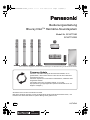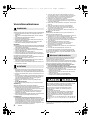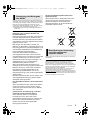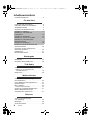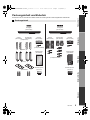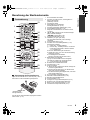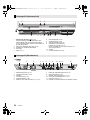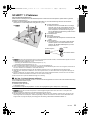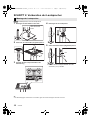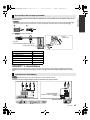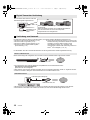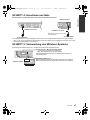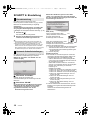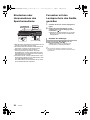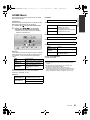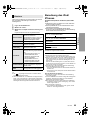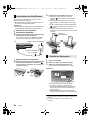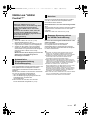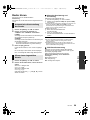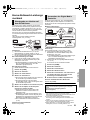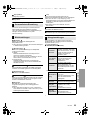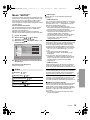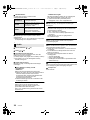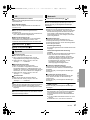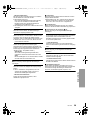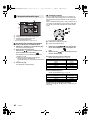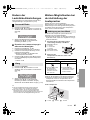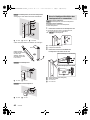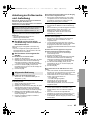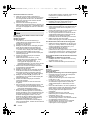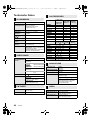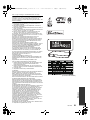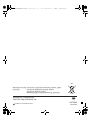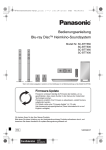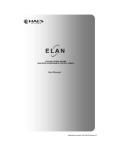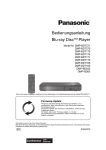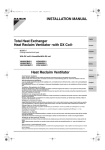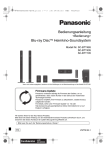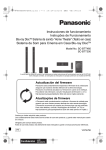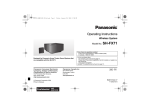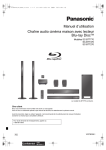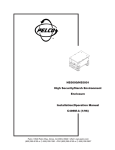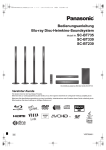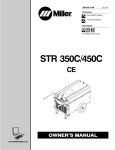Download Bedienungsanleitung Blu-ray DiscTM Heimkino
Transcript
SC-BTT880&500WEG-VQT4Z43_ger.book 1 ページ 2013年3月21日 木曜日 午後2時5分 Bedienungsanleitung Blu-ray DiscTM Heimkino-Soundsystem Modell Nr. SC-BTT880 SC-BTT500W Wenn nicht anders angegeben, beziehen sich die Abbildungen in der Betriebsanleitung auf das Modell SC-BTT880. Firmware-Update Panasonic verbessert ständig die Firmware des Gerätes, um zu gewährleisten, dass unsere Kunden in den Genuss der modernsten Technologie kommen. Panasonic empfiehlt, Ihre Firmware zu aktualisieren, sobald Sie dazu aufgefordert werden. Für Details, siehe unter “Firmware-Update” (> 19) oder http://panasonic.jp/support/global/cs/ (Diese Internetseite ist nur auf Englisch verfügbar.) Wir danken Ihnen für den Kauf dieses Produkts. Bitte lesen Sie diese Anleitung vor der Inbetriebnahme dieses Produkts aufmerksam durch, und bewahren Sie dieses Handbuch für spätere Bezugnahme griffbereit auf. EG VQT4Z43 until 2013/05/03 SC-BTT880&500WEG-VQT4Z43_ger.book 2 ページ 2013年3月21日 木曜日 午後2時5分 Vorsichtsmaßnahmen WARNUNG Gerät Zur Reduzierung der Gefahr von Brand, elektrischem Schlag und Beschädigung: ≥ Setzen Sie dieses Gerät weder Regen, noch Feuchtigkeit, Tropfen oder Spritzern aus. ≥ Stellen Sie keine mit Flüssigkeiten gefüllten Gefäße, wie Vasen, auf dieses Gerät. ≥ Ausschliesslich das empfohlene Zubehör verwenden. ≥ Entfernen Sie die Abdeckungen nicht. ≥ Reparieren Sie dieses Gerät nicht selbst. Wenden Sie sich zur Wartung an qualifiziertes Kundendienstpersonal. ≥ Lassen Sie keine Gegenstände aus Metall in dieses Gerät fallen. ≥ Stellen Sie keine schweren Gegenstände auf dieses Gerät. Netzkabel Zur Reduzierung der Gefahr von Brand, elektrischem Schlag und Beschädigung: ≥ Gewährleisten Sie, dass die Spannung der Stromversorgung dem auf diesem Gerät angegebenen Wert entspricht. ≥ Fügen Sie den Netzstecker vollständig in die Steckdose ein. ≥ Ziehen Sie nicht an der Leitung, knicken Sie sie nicht und stellen Sie keine schweren Gegenstände darauf. ≥ Fassen Sie den Stecker nicht mit nassen Händen an. ≥ Fassen Sie den Stecker beim Herausziehen an seinem Korpus an. ≥ Verwenden Sie keinen Netzstecker und keine Steckdose, die beschädigt sind. Der Netzstecker ist das trennende Gerät. Installieren Sie dieses Gerät so, dass der Netzstecker sofort aus der Wandsteckdose gezogen werden kann. Kleines Objekt ≥ Bewahren Sie die Speicherkarte außerhalb der Reichweite von Kindern auf, damit sie nicht von diesen verschluckt werden kann. ≥ Halten Sie die Schrauben immer außerhalb der Reichweite von Kindern, um ein Verschlucken zu vermeiden. ACHTUNG Gerät ≥ Dieses Gerät verwendet einen Laser. Der Gebrauch von Steuerungen oder Einstellungen bzw. das Ausführen von anderen Vorgängen, als denen hier angegebenen, kann zu einer gefährlichen Belastung durch Strahlungen führen. ≥ Stellen Sie keine Quellen offener Flammen, z.B. brennende Kerzen, auf das Gerät. ≥ Dieses Gerät kann beim Betrieb Hochfrequenzstörungen auffangen, die durch die Benutzung von Mobiltelefonen verursacht werden. Sollte eine solche Störung festgestellt werden, sollte das Handy in größerer Entfernung zu diesem Gerät betrieben werden. ≥ Dieses gerät ist für den betrieb in ländern mit gemässigtem klima bestimmt. ≥ Für das Wireless-System Die Produktkennzeichnung befindet sich an der Unterseite des Geräts. Aufstellung Stellen Sie dieses Gerät auf eine ebene Oberfläche. Zur Reduzierung der Gefahr von Brand, elektrischem Schlag und Beschädigung: ≥ Installieren oder positionieren Sie dieses Gerät nicht in einem Bücherregal, Einbauschrank oder einem sonstigen engen Raum. Stellen Sie eine gute Belüftung des Gerätes sicher. ≥ Achten Sie darauf, die Entlüftungsschlitze des Gerätes nicht durch Gegenstände aus Papier oder Stoff zu blockieren, z.B. Zeitungen, Tischdecken und Vorhänge. ≥ Setzen Sie dieses Gerät keinem direkten Sonnenlicht, hohen Temperaturen, starker Feuchtigkeit und übermäßigen Erschütterungen aus. Lautsprecher ≥ Verwenden Sie ausschließlich die mitgelieferten Lautsprecher Das Hauptgerät und die mitgelieferten Lautsprecher sind nur, wie in dieser Bedienungsanleitung beschrieben, zu verwenden. Eine Nichteinhaltung kann zu Beschädigungen am Verstärker und/oder Lautsprechern führen, und eine Brandgefahr zur Folge haben. Wenden Sie sich an einen qualifizierten Service-Mitarbeiter, wenn ein Schaden aufgetreten ist, oder Sie eine plötzliche Leistungsänderung feststellen. VQT4Z43 2 ≥ Achten Sie darauf, dass die Lautsprecherkabel nicht gekreuzt (kurzgeschlossen) werden, und dass die Polarität nicht vertauscht wird. Andernfalls können die Lautsprecher beschädigt werden. ≥ Halten Sie den Lautsprecher fest, um Verletzungen durch Fallenlassen des Lautsprechers zu vermeiden. ≥ Sie können Ihre Lautsprecher beschädigen und Ihre Lebenszeit verringern, falls Sie das Audiosignal über einen langen Zeitraum mit hohem Pegel wiedergeben. ≥ Berühren Sie nicht die Vorderseite der Lautsprecher. Fassen Sie ihn seitlich an. ≥ Stellen Sie die Lautsprecher auf ebene, sichere Oberflächen. ≥ Verhindern Sie Verletzungen infolge eines Sturzes oder des Herunterfallens des Lautsprechers, indem Sie die Kabel gegen Stolpern oder Hängenbleiben sichern. ≥ Treten Sie nicht auf den Lautsprecher. Seien Sie vorsichtig, wenn sich Kinder in der Nähe befinden. Batterien Der Missbrauch der Batterien kann zu einem Auslaufen von Elektrolyt und einem Brand führen. ≥ Explosionsgefahr bei falschem Anbringen der Batterie. Ersetzen Sie die Batterie nur durch den vom Hersteller empfohlenen Typ. ≥ Wenden Sie sich zur Entsorgung der Batterien an die lokalen Behörden oder erfragen Sie die richtige Vorgehensweise zur Entsorgung. ≥ Verwenden Sie keine alten und neuen Batterien oder verschiedene Typen gleichzeitig. ≥ Niemals starker Hitze oder offenem Feuer aussetzen. ≥ Lassen Sie die Batterie(n) nie längere Zeit in einem Auto mit geschlossenen Türen und Fenstern zurück, das direkter Sonneneinstrahlung ausgesetzt ist. ≥ Nehmen Sie die Batterien nicht auseinander, und schließen Sie sie nicht kurz. ≥ Laden Sie Alkali- oder Manganbatterien nicht wieder auf. ≥ Verwenden Sie keine Batterien mit teilweise abgelöstem Mantel. Entfernen Sie die Batterien, wenn Sie die Fernbedienung über längere Zeit nicht benutzen. Lagern Sie die Batterien an einem kühlen, dunklen Ort. Wireless LAN-Anschluss Die folgenden Grenzwerte bestehen bezüglich des Gebrauchs dieses Geräts. Sie müssen sich dieser Grenzwerte vor dem Gebrauch dieses Gerätes bewusst sein. Panasonic haftet in keinem Fall für jegliche unbeabsichtigten Schäden, die durch eine Nichtbeachtung dieser Grenzwerte oder eines beliebigen Gebrauchs oder Missbrauchs dieser Geräte auftreten könnte. ≥ Über Funkwellen übertragene und empfangene Daten könnten abgefangen und überwacht werden. ≥ Dieses Gerät enthält empfindliche elektronische Komponenten. Verwenden Sie dieses Gerät bitte in der vorgesehenen Weise und beachten Sie die folgenden Punkte: – Setzen Sie dieses Gerät keinen hohen Temperaturen oder direktem Sonnenlicht aus. – Biegen Sie dieses Gerät nicht oder setzen Sie es keinen starken Stößen aus. – Halten Sie diese Geräte von Feuchtigkeit fern. – Zerlegen oder verändern Sie dieses Gerät nicht. (SA-BTT880/SA-BTT500) (SH-FX71/RFAX1012) Konformitätserklärung (DoC) Hiermit erklärt “Panasonic Corporation”, dass dieses Produkt die grundlegenden Anforderungen sowie die anderen relevanten Vorschriften der Richtlinie 1999/5/EG erfüllt. Kunden können eine Kopie der Original-DoC unserer R&TTE-konformen Geräte von unserem DoC-Server herunterladen: http://www.doc.panasonic.de Wenden Sie sich an einen zugelassenen Vertragshändler: Panasonic Marketing Europe GmbH, Panasonic Testing Centre, Winsbergring 15, 22525 Hamburg, Deutschland Dieses Produkt ist für den Einsatz in folgenden Ländern vorgesehen: AT, BE, BG, CH, CY, CZ, DE, DK, EE, ES, FI, FR, GB, GR, HU, HR, IE, IS, IT, LI, LT, LU, LV, MT, NL, NO, PL, PT, RO, SE, SI, SK, TR Dieses Produkt ist für allgemeine Verbraucher bestimmt. (Kategorie 3) Dieses Gerät darf ausschließlich in geschlossenen Räumen genutzt werden. SC-BTT880&500WEG-VQT4Z43_ger.book 3 ページ 2013年3月21日 木曜日 午後2時5分 Entsorgung oder Weitergabe des Geräts Dieses Gerät könnte die Informationen der Benutzereinstellung beibehalten. Wenn Sie dieses Gerät entweder durch Entsorgung oder Übereignung beseitigen, befolgen Sie das Verfahren für die Rücksetzung auf alle werksseitigen Einstellungen und die Löschung der Benutzereinstellungen. (> 43, “So setzen Sie alle Einstellungen auf die werksseitige Einstellung zurück.”) ≥ Das Bedienungsarchiv könnte im Gerätespeicher registriert worden sein. Benutzerinformation zur Sammlung und Entsorgung von veralteten Geräten und benutzten Batterien Diese Symbole auf den Produkten, Verpackungen und/oder Begleitdokumenten bedeuten, dass benutzte elektrische und elektronische Produkte und Batterien nicht in den allgemeinen Hausmüll gegeben werden sollen. Bitte bringen Sie diese alten Produkte und Batterien zur Behandlung, Aufarbeitung bzw. zum Recycling gemäß Ihrer Landesgesetzgebung und den Richtlinien 2002/96/EG und 2006/66/EG zu Ihren zuständigen Sammelpunkten. Indem Sie diese Produkte und Batterien ordnungsgemäß entsorgen, helfen Sie dabei, wertvolle Ressourcen zu schützen und eventuelle negative Auswirkungen auf die menschliche Gesundheit und die Umwelt zu vermeiden, die anderenfalls durch eine unsachgemäße Abfallbehandlung auftreten können. Wenn Sie ausführlichere Informationen zur Sammlung und zum Recycling alter Produkte und Batterien wünschen, wenden Sie sich bitte an Ihre örtlichen Verwaltungsbehörden, Ihren Abfallentsorgungsdienstleister oder an die Verkaufseinrichtung, in der Sie die Gegenstände gekauft haben. Gemäß Landesvorschriften können wegen nicht ordnungsgemäßer Entsorgung dieses Abfalls Strafgelder verhängt werden. Hinweis zum Batteriesymbol (unten zwei Symbolbeispiele): Dieses Symbol kann in Kombination mit einem chemischen Symbol verwendet werden. In diesem Fall erfüllt es die Anforderungen derjenigen Richtlinie, die für die betreffende Chemikalie erlassen wurde. Cd Beschränkung der Verwendung von nicht autorisierten kopierten Inhalten Dieses Gerät nutzt die folgenden Technologien zum Schutz des Urheberrechts. Cinavia Bekanntgabe Dieses Produkt verwendet die Technologie von Cinavia zur Einschränkung des Gebrauchs nicht autorisierter Kopien kommerzieller Film- und Videoprodukte und deren Tonstreifen. Sobald ein unzulässiger Gebrauch einer nicht autorisierten Kopie entdeckt wird, wird eine Meldung angezeigt und die Wiedergabe oder der Kopiervorgang wird unterbrochen. Weitere Informationen zur Technologie von Cinavia werden im Cinavia Online Verbraucher-Informationszentrum unter http://www.cinavia.com angeboten. Zur Anforderung zusätzlicher Information über Cinavia per Post, senden Sie eine Postkarte mit Ihrer Postanschrift an: Cinavia Consumer Information Center, P.O. Box 86851, San Diego, CA, 92138, USA. Für geschäftliche Nutzer in der Europäischen Union Wenn Sie elektrische oder elektronische Geräte entsorgen möchten, wenden Sie sich wegen genauerer Informationen bitte an Ihren Händler oder Lieferanten. [Informationen zur Entsorgung in Ländern außerhalb der Europäischen Union] Diese Symbole gelten nur innerhalb der Europäischen Union. Wenn Sie solche Gegenstände entsorgen möchten, erfragen Sie bitte bei den örtlichen Behörden oder Ihrem Händler, welches die ordnungsgemäße Entsorgungsmethode ist. VQT4Z43 3 SC-BTT880&500WEG-VQT4Z43_ger.book 4 ページ 2013年3月21日 木曜日 午後2時5分 Inhaltsverzeichnis Vorsichtsmaßnahmen . . . . . . . . . . . . . . . . . . . 2 Für den Start Packungsinhalt und Zubehör . . . . . . . . . . . . . 5 Pflege des Geräts und der Medien . . . . . . . . . 6 Abspielbare Medien . . . . . . . . . . . . . . . . . . . . 7 Benutzung der Bedienelemente . . . . . . . . . . . 9 SCHRITT 1: Platzieren . . . . . . . . . . . . . . . . . 11 SCHRITT 2: Vorbereiten der Lautsprecher . . . . . . . . . . . . . . . . . . . . . . . . . 12 SCHRITT 3: Anschlüsse . . . . . . . . . . . . . . . . 13 SCHRITT 4: Anschluss ans Netz . . . . . . . . . 17 SCHRITT 5: Vorbereitung des Wireless-Systems . . . . . . . . . . . . . . . . . . . . . 17 SCHRITT 6: Einstellung . . . . . . . . . . . . . . . . 18 Einstecken oder Herausnehmen des Speichermediums . . . . . . . . . . . . . . . . . . . . . 20 Fernseher mit den Lautsprechern des Geräts genießen . . . . . . . . . . . . . . . . . . 20 HOME Menü . . . . . . . . . . . . . . . . . . . . . . . . . 21 Mehrbenutzer-Modus . . . . . . . . . . . . . . . . . . 22 Wiedergabe Wiedergabe. . . . . . . . . . . . . . . . . . . . . . . . . . 23 Benutzung des iPod/iPhones . . . . . . . . . . . . 25 TV & Radio VIERA Link “HDAVI Control™” . . . . . . . . . . . 27 •Nutzung von TV und STB mit den Gerätelautsprechern . . . . . . . . . . . . . . . . . . . . . .28 Radio hören . . . . . . . . . . . . . . . . . . . . . . . . . 29 Weitere Schritte VIERA Connect (Verwendung von Internetdiensten) . . . . . . . . . . . . . . . . . . . . . . 30 Home-Netzwerk-Leistungsmerkmal . . . . . . . 31 Optionen-Menü . . . . . . . . . . . . . . . . . . . . . . . 32 Menü “SETUP” . . . . . . . . . . . . . . . . . . . . . . . 35 •Lautsprechereinstellungen. . . . . . . . . . . . . . . . . . .40 Ändern der Lautstärke-Einstellungen . . . . . . 41 Weitere Möglichkeiten bei der Aufstellung der Lautsprecher . . . . . . . . . . . . 41 Referenz Anleitung zur Fehlersuche und -behebung . . . . . . . . . . . . . . . . . . . . . . . 43 Meldungen . . . . . . . . . . . . . . . . . . . . . . . . . . 46 Technische Daten . . . . . . . . . . . . . . . . . . . . . 48 4 VQT4Z43 SC-BTT880&500WEG-VQT4Z43_ger.book 5 ページ 2013年3月21日 木曜日 午後2時5分 Packungsinhalt und Zubehör Für den Start Für den Start Kontrollieren Sie vor dem Gebrauch dieses Geräts den Packungsinhalt und die mitgelieferten Zubehörteile. Packungsinhalt Hauptgerät (SA-BTT880) (SA-BTT500) FRONT SURROUND (SB-HF5600) (SB-HS8800) (Lautsprecher) CENTER (SB-HC5600) FRONT (SB-HF5000) SURROUND (SB-HS5000) CENTER (SB-HC5000) Wiedergabe Hauptgerät (Lautsprecherkabel) (Ständer) SUBWOOFER (SB-HW190) TV & Radio SUBWOOFER (SB-HW490) (Lautsprecherkabel) (Sockel) Wireless-System (SH-FX71) Weitere Schritte (SH-FX71) Referenz Wireless-System (Schrauben) VQT4Z43 5 SC-BTT880&500WEG-VQT4Z43_ger.book 6 ページ 2013年3月21日 木曜日 午後2時5分 Zubehör ∏ 1 Fernbedienung (N2QAYB000729) ∏ 2 Batterien für Fernbedienung ∏ 2 Netzkabel ∏ 1 UKW-Zimmerantenne ∏ 1 Digital-Transmitter Pflege des Geräts und der Medien ∫ Reinigen Sie dieses Gerät mit einem weichen, trockenen Tuch ≥ Verwenden Sie auf keinen Fall Alkohol, Lackverdünner oder Benzin zum Reinigen dieses Gerätes. ≥ Bevor Sie ein mit Chemikalien getränktes/ imprägniertes Tuch verwenden, lesen Sie die zugehörigen Gebrauchshinweise genau durch. ∫ Die Gerätelinse Linsenreiniger: RP-CL720AE ≥ Dieser Linsenreiniger ist möglicherweise nicht in allen Ländern, z.B. Deutschland, erhältlich. Bitte setzen Sie sich in dem Fall mit Ihrem Panasonic-Händler in Verbindung. ≥ Dieser Linsenreiniger wird speziell für DIGA verkauft, kann aber auch für dieses Gerät verwendet werden. ∫ Reinigen von Discs JA ∏ NEIN 1 Bogen mit Klebeetiketten für Lautsprecherkabel Mit einem feuchten Tuch abwischen und dann trocken wischen. ∏ 1 CD-ROM ≥ Stand der in dieser Bedienungsanleitung aufgeführten Produktnummern ist März 2013. Änderungen jederzeit möglich. ≥ Verwenden Sie das Netzkabel nicht mit anderen Geräten. ≥ Bitte beachten Sie, dass die Fernbedienung und Komponenten, Menüpunkte, etc. tatsächlich anders aussehen können, als in den Abbildungen dieser Bedienungsanleitung dargestellt. 6 VQT4Z43 ∫ Vorsichtsmaßnahmen zum Umgang mit Discs und Karten ≥ Berühren Sie die Discs nur an den Kanten, um unbeabsichtigte Kratzer und Fingerabdrücke auf der Discoberfläche zu vermeiden. ≥ Kleben Sie keine Etiketten oder Aufkleber auf Discs. ≥ Verwenden Sie keine Schallplatten-Reinigungssprays, kein Benzin, keinen Verdünner, keine Antistatikflüssigkeiten und keine anderen Lösungsmittel. ≥ Befreien Sie die Kontakte an der Rückseite der Karte von Staub, Wasser und anderen Fremdkörpern. ≥ Die folgenden Discs sollten nicht verwendet werden: – Discs mit freiliegenden Klebstoffresten von entfernten Aufklebern oder Etiketten (Leih-Discs etc). – Stark verzogene Discs oder Discs mit Rissen und Sprüngen. – Discs mit ungewöhnlicher Form, z. B. in Herzform. SC-BTT880&500WEG-VQT4Z43_ger.book 7 ページ 2013年3月21日 木曜日 午後2時5分 Abspielbare Medien DiscKennzeichnungen Gerätearten BD-Video BD Inhaltsformat Video BD-RE Video, JPEG, MPO BD-R Video, MKV, Xvid DVD-Video Für den Start Gerät Video DVD-R Video, AVCHD, MKV, Xvid, JPEG, MPO, FLAC, MP3, WAV DVD DVD-R DL DVD-RW Video, AVCHD — +R/+RW/+R DL Musik CD CD — SD Speicherkarte (8 MB bis 2 GB) SDHC Speicherkarte (4 GB bis 32 GB) SDXC Speicherkarte (48 GB, 64 GB) (Sowohl mit Mini- als auch mit Mikrotypen kompatibel) SD USB CD-R CD-RW — USB-Gerät (bis zu 2 TB) Musik [CD-DA] MKV, Xvid, JPEG, MPO, FLAC, MP3, Musik [CD-DA], WAV AVCHD, AVCHD 3D, MP4, MPEG2, JPEG, MPO MKV, MP4, MPEG2, Xvid, JPEG, MPO, FLAC, MP3, WAV ≥ Siehe auf Seite 8 und 49 für weitere Informationen zu den wiedergabefähigen Inhaltsarten. VQT4Z43 7 SC-BTT880&500WEG-VQT4Z43_ger.book 8 ページ 2013年3月21日 木曜日 午後2時5分 ∫ Discs, die nicht wiedergegeben werden können ≥ ≥ ≥ ≥ ≥ ≥ ≥ ≥ DVD-RAM Super Audio CD Foto CD DVD-Audio Video CD und SVCD WMA-Discs DivX-Discs HD DVD BD-Video Dieses Gerät kann BD-Video-Discs abspielen, deren Etiketten den Regionalcode “B” enthalten. Beispiel: DVD-Video Dieses Gerät kann DVD-Video-Discs abspielen, deren Etiketten den Regionalcode “2” oder “ALL” enthalten. Beispiel: ALL 1 2 4 ∫ Finalisieren Mit einem Recorder, usw. aufgenommene DVD-R/RW/ R DL, +R/+RW/+R DL und CD-R/RW müssen zur Wiedergabe mit diesem Gerät vom Recorder finalisiert werden. Siehe Anleitung des Recorders. ∫ BD-Video Dieses Gerät unterstützt High-Bitrate-Audio (Dolby® Digital Plus, Dolby® TrueHD, DTS-HD High Resolution Audio und DTS-HD Master Audio), das in BD-Video angewendet wird. ∫ 3D ≥ Die Wiedergabe von 3D-Videos und 3D-Fotos ist möglich, wenn das Gerät über ein HDMI-Hochgeschwindigkeitskabel an einen 3D-kompatiblen Fernseher angeschlossen ist. ≥ 2D-Videos können virtuell als 3D angesehen werden. (> 34) 8 VQT4Z43 Die korrekte Wiedergabe und die Klangqualität von CDs, die nicht den CD-DA-Spezifikationen entsprechen (kopiergeschützte CDs etc.) kann nicht garantiert werden. ∫ SD-Karten ∫ Regionsverwaltungsinformation 2 ∫ Musik CD ≥ Es können miniSD Karten, microSD Karten, microSDHC Karten und microSDXC Karten verwendet werden, dazu muss aber eine Adapterkarte verwendet werden. Diese werden in der Regel mit den Karten mitgeliefert oder anderweitig dem Benutzern besorgt. ≥ Zum Schutz des Kartenmaterials schieben Sie die Aufnahmeschutztaste (auf der SD Karte) auf “LOCK”. ≥ Dieses Gerät ist mit SD Speicherkarten kompatibel, die den SD Kartenspezifikationen FAT12 und FAT16 Format sowie den SDHC Speicherkarten im FAT32 Format und SDXC Speicherkarten in exFAT entsprechen. ≥ Wenn die SD-Karte mit nicht kompatiblen Computern oder Geräten verwendet wird, könnten die aufgenommenen Materialien wegen Kartenformatierung usw. gelöscht werden. ≥ Der verwendbare Speicher könnte geringfügig unter der Kartenkapazität liegen. ∫ USB-Gerät ≥ Dieses Gerät gewährleistet keinen Anschluss an alle USB-Geräte. ≥ Dieses Gerät unterstützt nicht das Aufladen des USB-Geräts. ≥ Die Dateisysteme FAT12, FAT16, FAT32 und NTFS werden unterstützt. ≥ Dieses Gerät unterstützt USB2.0 Highspeed. ≥ Dieses Gerät kann eine mit FAT32 und NTFS formatierte Festplatte unterstützen. Einige Festplattenarten erfordern unter Umständen den Einsatz des externen Netzteils. ∫ BD-RE, BD-R Im DR-Modus aufgenommene Discs können bei Verwendung von Blu-ray Disc Recordern von Panasonic unter Umständen den Ton, usw. nicht korrekt wiedergeben. ≥ Es könnte möglich sein, dass in einigen Fällen die obigen Medien aufgrund des Medientyps, des Aufnahmezustands, der Aufnahmemethode und der Dateienerstellung nicht wiedergegeben werden können. ≥ Die Hersteller der Discs können festlegen, wie die Discs abgespielt werden. Daher kann es sein, dass Sie die Wiedergabe nicht so steuern können, wie es in dieser Bedienungsanleitung beschrieben wird. Lesen Sie daher sorgfältig die der Disc beiliegenden Hinweise. SC-BTT880&500WEG-VQT4Z43_ger.book 9 ページ 2013年3月21日 木曜日 午後2時5分 1 2 Fernbedienung 13 リワヱヶヵ モヷ 1 5 6 7 2 14 15 16 17 18 モヶュリヰ 3 4 ㄊヱㄐㄅ ュリヴヤ ヴユモンヤラ ヴレリヱ ヱロモヺ ヱリヱ ヴユモンヤラ ヴロヰヸ ヴレリヱ 8 9 10 11 12 ヱモヶヴユ 5 ヴヵヰヱ 6 ユヹリヵ 19 ヱ 20 21 リ ワヵ ユ ヶ チヮユワ ユワヶ ヱチヮ ンチ ワ ノヶ ヰヱ ユ ラヰヮユ ヵ ヵヰヱ 7 8 3 4 13 ンユヵヶンワ 22 9 10 11 23 24 12 ∫ Verwendung der Fernbedienung Legen sie die batterien so ein, dass die pole (i und j) den zeichen in der Fernbedienung entsprechen. 14 15 16 17 18 19 20 21 22 23 24 Ein-/Ausschalten des Geräts Auswahl von Titelnummern, usw./Eingabe von Zahlen oder Zeichen [CANCEL]: Löschen Auswahl der Quelle Steuertasten für grundlegende Wiedergabefunktionen (> 23) Auswahl gespeicherter Radiosender (> 29) Anzeige Statusmeldungen (> 24) Zeigt den Home Bildschirm von VIERA Connect (> 30) an [3, 4, 2, 1]: Markierung für Auswahl bewegen [OK]: Auswahl bestätigen (2;)(;1): Bild-zu-Bild (> 23) Anzeige OPTION-Menü (> 32) Farbtasten (rot, grün, gelb, blau) Für verschiedene Zwecke je nach Anzeige verwendet Anzeige Setup-Menü (> 41) Auswahl von Surround-Klangeffekten (> 41)/ Schlaf-Timer einstellen 1 Halten Sie [jSLEEP] gedrückt. 2 Drücken Sie [jSLEEP] mehrfach, um die Zeit (in Minuten) auszuwählen, während “SLEEP ££” angezeigt wird. ≥ Die max. Zeiteinstellung ist 120 Minuten. ≥ Wählen Sie “OFF” aus, wenn Sie die Einstellung abbrechen möchten. ≥ So bestätigen Sie die Restzeit Drücken und halten Sie die Taste erneut. Bedientasten Fernsehgerät [Í TV]: Ein-/Ausschalten des Fernsehgeräts [AV, INPUT]: Schalten Sie auf Eingangswahl [i j VOL]: Einstellen der Lautstärke Einstellen der Lautstärke des Geräts Auswahl Audio (> 23) Stumm-Schaltung ≥ “MUTE” blinkt im Display des Geräts, solange die Funktion eingeschaltet ist. ≥ Drücken Sie die Taste erneut, um abzubrechen oder regeln Sie die Lautstärke. ≥ Die Stummschaltung wird abgebrochen, wenn das Gerät ausgeschaltet wird. Ein-/Ausschalten Sekundärvideo (PIP) Manuelle Auswahl Radiosender (> 29) Beenden des Menübildschirms Anzeige HOME (> 21) Anzeige von Pop-up Menü/Hauptmenü (> 24) Rückkehr zum vorhergehenden Bildschirm Beginn einer Videokommunikation (> 30) Auswahl des Lautsprecherkanals (> 41) R6/LR6, AA (Alkalische oder Manganbatterien) Auf den Sensor des Fernbedienungssignal an diesem Gerät richten. (> 10) VQT4Z43 9 Für den Start Benutzung der Bedienelemente SC-BTT880&500WEG-VQT4Z43_ger.book 10 ページ 2013年3月21日 木曜日 午後2時5分 Hauptgerät (Vorderansicht) 1 2 3 SD CARD 4 1 2 3 4 5 5 6 7 Standby-/Ein-Schalter (Í/I) (> 18) Drücken Sie diese Taste, um das Gerät in den Standby-Modus oder aus diesem einzuschalten. Auch im Standby-Modus verbraucht das Gerät eine geringe Menge Strom. Öffnen oder Schließen Disc-Lade (> 20) Einstellen der Lautstärke des Geräts Disc-Lade Stopp (> 23) 8 9 10 11 6 7 8 9 Start Wiedergabe (> 23) SD-Kartenschlitz (> 20) USB-Schnittstelle (> 20, 26) Signalsensor Fernbedienung Entfernung: Innerhalb von 7 m. Winkel: Ungefähr 20e nach oben und unten, 30e nach links und rechts 10 Anzeige 11 Dock für iPod/iPhone (> 26) Hauptgerät (Rückansicht) z.B. [BTT880] 1 1 2 3 4 5 6 10 2 3 4 Netzkabel-Anschluss (> 17) Lautsprecherbuchsen (> 13) Ventilator LAN-Anschluss (> 16) USB-Schnittstelle (> 30) HDMI AV OUT (ARC)-Anschluss (> 14, 15) VQT4Z43 5 6 7 8 9 10 11 12 7 8 9 10 11 12 HDMI1 IN (CABLE/SAT) Buchse (> 15) HDMI2 IN Buchse (> 15) DIGITAL AUDIO IN-Buchse (> 14, 15) Anschluss FM-Radioantenne (> 15) AUX-Anschluss (> 14) Digitaler Transmitter-Anschluss für Wireless-System SC-BTT880&500WEG-VQT4Z43_ger.book 11 ページ 2013年3月21日 木曜日 午後2時5分 Für eine optimale Positionierung Stellen Sie die Frontlautsprecher, den Mittellautsprecher und die Surround-Lautsprecher jeweils etwa im gleichen Abstand zur Hörposition auf. ≥ Passen Sie die Lautstärke über die Verzögerungsfunktion an, wenn die Entfernung zwischen den einzelnen Lautsprechern und der Sitzposition nicht gleich ist. (> 40) A Center-Lautsprecher z.B. [BTT880] ≥ Stellen Sie es auf ein Gestell oder in ein Regal, damit es nicht mit den verschiedenen Sensoren des Fernsehers interferiert (Raumlicht, usw.). Von dem Lautsprecher verursachte Schwingungen können das Bild bei Positionierung direkt auf dem 60° Fernseher unterbrechen. B Frontlautsprecher C Subwoofer D Surround-Lautsprecher 120° ≥ Platzieren Sie die Lautsprecher auf Ohrhöhe oder höher. E Wireless-System ≥ Um Interferenzen zu vermeiden, halten Sie das Wireless-System von anderen elektronischen Geräten, die dieselbe Radiofrequenz (2,4 GHz Band) nutzen, fern. Wireless-System W-LAN Schnurloses Telefon ≥ [BTT500W] Die Surround-Lautsprecher können mit dem Hauptgerät verbunden werden, ohne das Wireless-System zu nutzen. In diesem Fall sind die folgenden Schritte nicht erforderlich. – Digital-Transmitter-Verbindung (> 16) – Verbindung des Netzkabels mit dem Wireless-System (> 17) – Vorbereitung des Wireless-Systems (> 17) ≥ Stellen Sie das Wireless-System innerhalb von ca. 10 m des Hauptgeräts auf. ≥ Um eine ausreichende Lüftung und eine gute Luftzirkulation um das Wireless-System herum zu ermöglichen, stellen Sie es mit einem Abstand von mindestens 5 cm auf allen Seiten auf. ≥ Verwenden Sie das Wireless-System oder den Digital-Transmitter nicht in einem Metallschrank oder Bücherregal. ≥ Halten Sie Ihre Lautsprecher mindestens 10 mm vom System entfernt, um durch Resonanz hervorgerufene Störungen zu vermeiden. ≥ Falls die Lautsprecher zu nahe am Boden, an der Decke oder an Ecke aufgestellt werden, kann dies zu einem zu starken Bass führen. Decken Sie Wände und Fenster mit einem dicken Vorhang ab. ≥ Bitte nehmen Sie für optionale Wandhalterungen auf 41 Bezug. ∫ Auf das 7.1-Kanal-System aufrüsten Das Hauptgerät wurde entwickelt, um den 7.1ch Surround-Sound genießen zu können. Mit einer Drahtlosverbindung ist ein kinoähnlicher Effekt möglich. Erforderliche Ausrüstung: ≥ Wireless-System (SH-FX71) 1 optionales System ≥ 2 zusätzliche Lautsprecher [Impedanz: 3 ≠ bis 6 ≠, Eingangsleistung der Lautsprecher: 100 W (Min)] ≥ [BTT500W] Obwohl die Surround-Lautsprecher an das Hauptgerät angeschlossen sind, kann das 7.1-Ch-System nicht verwendet werden. ≥ Weitere Informationen finden Sie in der Bedienungsanleitung des SH-FX71. ≥ Die WIRELESS LINK-Anzeige leuchtet grün, wenn dieses Gerät und SH-FX71 drahtlos verbunden sind. Sie können den Verbindungsstatus auch überprüfen, indem Sie [SOUND] an diesem Gerät drücken und halten. Wenn WIRELESS LINK eingeschaltet wird, zeigt das Display des Hauptgeräts die Meldung “WIRELESS SPEAKERS LINKED” an. VQT4Z43 11 Für den Start SCHRITT 1: Platzieren SC-BTT880&500WEG-VQT4Z43_ger.book 12 ページ 2013年3月21日 木曜日 午後2時5分 SCHRITT 2: Vorbereiten der Lautsprecher Montage der Lautsprecher [BTT880] Frontlautsprecher, Surround-Lautsprecher 1 Befestigen Sie den Ständer an dem Fuß. 4 Befestigen Sie den Lautsprecher. 5 Ziehen Sie die Schrauben (mitgeliefert) fest an. Das Lautsprecherkabel durch den Sockel führen. 2 Ziehen Sie die 3 Schrauben (mitgeliefert) fest an. Nut 3 Schieben Sie das Lautsprecherkabel in die Kabelführung. ≥ Drücken Sie das Lautsprecherkabel nach dem Anschluss (> 13) in die Nut. ≥ Um Beschädigungen oder Kratzer zu vermeiden, legen Sie bei der Montage ein weiches Tuch unter. 12 VQT4Z43 SC-BTT880&500WEG-VQT4Z43_ger.book 13 ページ 2013年3月21日 木曜日 午後2時5分 Bringen Sie den Lautsprecherkabel-Sticker (mitgeliefert) an und schließen Sie die Lautsprecherkabel an die Lautsprecher an. ≥ [BTT500W] Bei Verbindung der Surround-Lautsprecher mit dem Wireless-System: verwenden Sie die Lautsprecherkabel A. Bei Verbindung der Surround-Lautsprecher mit dem Hauptgerät: verwenden Sie die Lautsprecherkabel B. z.B. [BTT500W] Surround-Lautsprecher r: Weiß s: Blaue Linie SURROUND Lch Anschluss Lautsprecherkabelaufkleber (beiliegend) Drücken Lautsprecher-Anzeige Lautsprecherkabelaufkleber 1 Anschluss FRONT Lch 1 Weiß Rot 2 FRONT Rch 2 3 SURROUND Lch 3 Blau 4 SURROUND Rch 4 Grau 5 CENTER 5 Grün 6 SUBWOOFER 6 Violett SCHRITT 3: Anschlüsse Schalten Sie das gesamte Gerät vor dem Anschließen aus und lesen Sie die entsprechende Betriebsanleitung. Schließen Sie die nicht Stromversorgung an, bis alle anderen Anschlussarbeiten abgeschlossen worden sind. Lautsprecher-Verbindung [BTT880] [BTT500W] Bei Verbindung der Surround-Lautsprecher mit dem Wireless-System Verbinden Sie die Lautsprecherkabel mit den Anschlüssen der gleichen Farbe. SPEAKERS ENCEINTES LS / RB LB / RS Surround-Selektor Bringen Sie dies in die mittlere Stellung. SURR L SIDE SURROUND (3 - 6 ) R SIDE AMBIOPHONIQUES Wireless-System VQT4Z43 13 Für den Start Anschließen der Lautsprecherkabel SC-BTT880&500WEG-VQT4Z43_ger.book 14 ページ 2013年3月21日 木曜日 午後2時5分 [BTT500W] Bei Verbindung der Surround-Lautsprecher mit dem Hauptgerät Verbinden Sie die Lautsprecherkabel mit den Anschlüssen der gleichen Farbe. Anschließen an ein Fernsehgerät ∫ HDMI ≥ Verwenden Sie die ARC-kompatiblen High Speed HDMI-Kabel. Nicht HDMI-kompatible Kabel können nicht verwendet werden. Der Gebrauch eines HDMI-Kabels der Marke Panasonic wird empfohlen. Bei Signalausgang 1080p verwenden Sie HDMI-Kabel von höchstens 5,0 Metern Länge. ≥ Das Audio wird über die Systemlautsprecher ausgegeben, wenn “Aus” ausgewählt wird in “HDMI-Audioausgabe”. (> 36) ∫ TV-Audio ≥ Um TV-Sound von den Lautsprechern dieses Geräts auszugeben, müssen Sie den Wahlschalter umlegen. (> 20) ∫ OPTICAL IN ≥ Nachdem Sie die Digital-Tonverbindung hergestellt haben, nehmen Sie Einstellungen speziell für den Ton von Ihrer digitalen Anlage vor. (> 36) HDMI-Kabel (nicht beiliegend) AV IN OPTICAL OUT AUDIO OUT L R Audio-Kabel*2 (nicht beiliegend) Optisches Digital-Audiokabel*1 (nicht beiliegend) *1 *2 Wenn der HDMI-Anschluss am Fernseher mit “HDMI (ARC)” gekennzeichnet ist, ist der Anschluss des optischen Digital-Audiokabels nicht erforderlich. Es ist auch möglich, ein Audiokabel anstelle eines optischen Digital-Audiokabels zu verwenden. Verbinden Sie in diesem Fall den AUX-Anschluss am Hauptgerät mit dem Audio-Ausgang am Fernseher. Was ist ARC? ARC ist eine Abkürzung für Audio Return Channel, auch bekannt als HDMI ARC. Mit dieser Funktion kann ein Heimkino-System ohne zusätzliche Verkabelung den Sound eines Fernsehgeräts über ein einzelnes HDMI-Kabel empfangen und wiedergeben. 14 VQT4Z43 SC-BTT880&500WEG-VQT4Z43_ger.book 15 ページ 2013年3月21日 木曜日 午後2時5分 Für den Start UKW-Antennenanschluss Befestigen Sie das Ende der Antenne an einer Wand oder Säule, wo der Empfang am besten ist. 75 UKW-Zimmerantenne (beiliegend) ≥ Verwenden Sie eine UKW-Außenantenne, wenn der Radioempfang schlecht ist. Anschluss anderer Geräte ∫ Wenn die anzuschließenden Geräte eine HDMI-Buchse haben z. B. AV OUT AV OUT AV IN (ARC) Set-Top-Box usw. Video-Spiel, usw. HDMI-Kabel (nicht beiliegend) HDMI-Kabel (nicht beiliegend) HDMI Standby-Durchlauf Auch wenn sich dieses System im Standby-Modus befindet, wird das Audio- und/oder Videosignal von dem an HDMI1 IN (CABLE/SAT) oder HDMI2 IN angeschlossenen Gerät an den an HDMI AV OUT angeschlossenen TV gesendet (Der Sound wir nicht von diesem System wiedergegeben). Auch während sich das Gerät im Standby-Modus befindet, können Sie das Eingangssignal HDMI1 IN (CABLE/SAT) oder HDMI2 IN durch Drücken von [EXT-IN] auf der Fernbedienung ändern. ∫ Wenn die anzuschließenden Geräte keine HDMI-Buchse haben z. B. OPTICAL OUT Set-Top-Box usw. Optisches Digital-Audiokabel (nicht beiliegend) VQT4Z43 15 SC-BTT880&500WEG-VQT4Z43_ger.book 16 ページ 2013年3月21日 木曜日 午後2時5分 Digital-Transmitter-Verbindung Nicht einsetzen oder entfernen, während das Heimkinogerät eingeschaltet ist. Setzen Sie ihn vollständig ein, bis Sie ein Klicken hören. NEIN JA Stellen Sie sicher, dass der Digital-Transmitter vollständig eingesetzt ist. Wenn der Digital-Transmitter nicht vollständig eingesetzt ist, kann der Sound über die Surround-Lautsprecher möglicherweise nicht verfügbar sein. Verbindung zum Netzwerk Die folgenden Leistungen können verwendet werden, wenn dieses Gerät an Breitband angeschlossen ist. ≥ Sie können die Firmware aktualisieren (> 19) ≥ Dieses Gerät unterstützt Wi-Fi DirectTM und kann eine ≥ Sie können BD-Live genießen (> 24) Drahtlosverbindung mit Wireless-Geräten ohne Router ≥ Sie können VIERA Connect genießen (> 30) herstellen. Sie können diese Funktion mit der ≥ Sie können auf ein anderes Gerät zugreifen Heimnetzwerk-Funktion, etc. verwenden. Der (Heimnetzwerk) (> 31) Internetzugriff ist während der Verbindung über Wi-Fi DirectTM nicht verfügbar. (> 31, 37) Für Einzelheiten über die Anschlussmethode siehe mit dem angeschlossenen Gerät mitgelieferte Anleitung. Wireless LAN-Anschluss Dieses Gerät verfügt über integriertes Wi-Fi® und kann an einen Wireless-Router angeschlossen werden. Wireless Router, usw. Internet ≥ Für Informationen zum neuesten Stand der Kompatibilität an Ihrem Wireless Router siehe http://panasonic.jp/support/global/cs/ (Diese Seite ist nur auf Englisch.) ≥ Das Gerät ist nicht mit Public WLANs kompatibel, wie sie in Flughäfen, Bahnhöfen, Cafés u.ä. angeboten werden. ≥ Lesen Sie auf Seite 2 bezüglich Vorsichtsmaßnahmen für WLAN-Anschlüsse nach. LAN-Kabelanschluss LAN Kabel (nicht beiliegend) Breitband-Router, usw. Internet ≥ Bei Anschluss von Peripheriegeräten verwenden Sie gerade LAN Kabel (STP) der Kategorie 5 oder darüber. ≥ Ausschließlich LAN-Kabel in die LAN-Buchse stecken, da sonst das Gerät beschädigt werden könnte. 16 VQT4Z43 SC-BTT880&500WEG-VQT4Z43_ger.book 17 ページ 2013年3月21日 木曜日 午後2時5分 SCHRITT 4: Anschluss ans Netz Für den Start Erst anschließen nachdem alle anderen Anschlüsse hergestellt worden sind. Wireless-System AC IN Netzkabel (beiliegend) Netzkabel (beiliegend) Das Kabel mit Ferritkern ist für das Wireless-System. An die Steckdose An die Steckdose ≥ Das Wireless-System und das Hauptgerät verbrauchen auch im ausgeschalteten Zustand eine geringe Menge Strom (> 48, 49). Zum Zwecke der Stromeinsparung kann das Gerät vom Anschluss getrennt werden, wenn Sie es über einen längeren Zeitraum nicht benutzen. SCHRITT 5: Vorbereitung des Wireless-Systems Schalten Sie das Wireless-System ein, nachdem alle Verbindungen hergestellt wurden. WIRELESS LINK Wireless-System Drücken Sie [C I, B Í] am Wireless-System. C I: Das Wireless-System ist eingeschaltet. B Í: Das Wireless-System ist ausgeschaltet. Das Wireless-System verbraucht auch im ausgeschalteten Zustand eine geringe Menge Strom. WIRELESS LINK-Anzeige Rot: Das Wireless-System ist eingeschaltet und Wireless Link ist deaktiviert. Grün: Das Wireless-System ist eingeschaltet und Wireless Link ist aktiviert. VQT4Z43 17 SC-BTT880&500WEG-VQT4Z43_ger.book 18 ページ 2013年3月21日 木曜日 午後2時5分 SCHRITT 6: Einstellung Grundeinstellung Nach dem ersten Anschluss Ihres neuen Heimkinosystems und dem Drücken von [Í], wird ein Bildschirm für die Basiseinstellungen angezeigt. Vorbereitung Schalten Sie das Fernsehgerät ein und wählen Sie den geeigneten Videoeingang am Fernsehgerät. ≥ Bestätigen Sie die Digital-Transmitter-Verbindung. (> 16) 1 2 Drücken Sie [Í]. Der Setup-Bildschirm wird geöffnet. Befolgen Sie die Bildschirmanweisungen und richten Sie die Einstellungen danach ein. Wählen Sie “WLAN wird gesucht” oder “WPS (Taste)” aus und drücken Sie dann [OK], befolgen Sie dann die Bildschirmanweisungen und richten Sie die Einstellungen danach ein. WLAN-Einstellungen Wählen Sie eine Verbindungsmethode für den Zugriff auf den WLAN-Zugangspunkt. Hinweise zu den verfügbaren Verbindungsmethoden entnehmen Sie bitte der Bedienungsanleitung des WLAN-Zugangspunktes. WLAN wird gesucht WPS (Taste) WPS (Taste): z.B., Wenn Ihr Wireless Router WPS (Taste) unterstützt, können Sie durch Druck der WPS-Taste die Einstellungen leicht vornehmen. *2 ≥ Diese Einstellung können Sie immer durch Wahl von “Grundeinstellung” im Setupmenü vornehmen. (> 38) ≥ Wenn dieses Gerät über ein HDMI-Kabel an einen Panasonic-Fernseher (VIERA) angeschlossen wird, der HDAVI Control 2 oder eine spätere Version unterstützt, dann ist das Einrichten von Informationen zum Fernseher, wie “Bildschirmsprache” für dieses Gerät erforderlich. Netzwerk-Schnelleinstellungen Nach dem Beenden des “Grundeinstellung” können Sie die “Netzwerk-Schnelleinstellungen” ausführen. Wählen Sie “Per Kabel” oder “WLAN” aus und drücken Sie [OK]. Netzwerk-Schnelleinstellungen Wählen Sie bitte zunächst einen Verbindungsmodus. Aktuelle Einstellung : Per Kabel Per Kabel WLAN OK RETURN ∫ Anschluss “Per Kabel” Befolgen Sie für die Vornahme Ihrer Anschlusseinstellungen die Anweisungen auf dem Bildschirm. ∫ Anschluss “WLAN” Vor der Konfiguration des Wireless-Anschlusses ≥ Erstellen Sie Ihren Netzwerknamen (SSID*1). ≥ Ist Ihr Wireless-Anschluss verschlüsselt, gewährleistet Sie bitte, dass Sie den Entschlüsselungscode kennen. 18 VQT4Z43 WPS (Wi-Fi Protected Setup ) ist ein Standard, der die Einstellungen bezüglich des Anschlusses und der Sicherheit von Wireless LAN Geräte erleichtert. 1 Drücken Sie die WPS-Taste oder die entsprechende Taste des Wireless Routers bis die Lampe blinkt. ≥ Für Einzelheiten siehe Bedienungsanleitung des Wireless Routers. 2 Drücken Sie [OK]. WLAN wird gesucht: ≥ Bei Auswahl von “WLAN wird gesucht” werden die verfügbaren Wireless-Netze angezeigt. Wählen Sie Ihren Netzwerknamen und betätigen Sie [OK]. – Sollte Ihr Netzwerkname nicht angezeigt werden, suchen Sie ihn durch Betätigen der roten Taste auf der Fernbedienung erneut. – Stealth SSID wird bei Auswahl von “WLAN wird gesucht” nicht angezeigt. Nehmen Sie die Eingabe manuell unter Verwendung von “Manuelle Einstellung” vor. Betätigen Sie [HOME] > wählen Sie “Sonstige” aus und drücken Sie [OK] > wählen Sie “Setup” aus und drücken Sie [OK] > wählen Sie “Netzwerk” aus und drücken Sie [OK] > wählen Sie “Netzwerkeinstellungen” aus und drücken Sie [OK] > wählen Sie “WLAN-Einstellungen” aus und drücken Sie [OK] > wählen Sie “Verbindungseinstellung” aus und drücken Sie [OK] > wählen Sie “Manuelle Einstellung” aus und drücken Sie [OK] ≥ Sollte Ihr Wireless-Netz verschlüsselt sein, wird der Bildschirm zur Eingabe des Entschlüsselungscodes angezeigt. Geben Sie den Entschlüsselungscode Ihres Netzwerks ein. TM 2013年3月21日 木曜日 午後2時5分 ≥ Siehe Betriebsanleitung des Hubs oder Routers. ≥ Diese Einstellung können Sie immer durch Wahl von “Netzwerk-Schnelleinstellungen” im Setupmenü vornehmen. (> 37) ≥ Diese Einstellungen können Sie einzeln unter Verwendung der “Netzwerkeinstellungen” erneut ausführen. (> 37) ≥ Verwenden Sie das Gerät nicht, um es mit einem WLAN-Netz zu verbinden, auf das Sie keine Zugriffsrechte haben. Während der automatischen Suche in einer Wireless Netzumgebung könnten Wireless Netze (SSID), für die Sie keine Nutzungsrechte haben, angezeigt werden. Der Gebrauch dieser Netze könnte jedoch als illegaler Zugriff angesehen werden. ≥ Nach der Durchführung der Netzeinstellungen an diesem Gerät könnten sich die Einstellungen (Verschlüsselungsstufe, usw.) des Wireless Routers ändern. Bei Problemen bei Internetanschluss mit Ihrem PC führen Sie die Netzeinstellungen Ihres PC gemäß den Einstellungen des Wireless Routers durch. ≥ Bedenken Sie, dass der Anschluss an ein Netz ohne Verschlüsselung zur widerrechtlichen Ansicht durch Dritte des Kommunikationsmaterials oder zum Datenverlust, wie persönliche und vertrauliche Informationen, führen könnte. *1 *2 SSID: Ein SSID (Service Set IDentification) ist eine von Wireless LAN verwendete Bezeichnung für die Identifizierung eines speziellen Netzes. Eine Übertragung ist möglich, wenn SSID für beide Geräte gleich ist. Der mit Wi-Fi Protected SetupTM kompatible Wireless-Router kann dieses Zeichen aufweisen. Neuprogrammierung der Fernbedienung Sollten Sie mehr als ein Panasonic-Produkt haben und die Fernbedienung bedient beide Produkte gleichzeitig, müssen Sie den Fernbedienungscode ändern, um dies zu verhindern. (> 39, “Fernbedienung”) Firmware-Update Panasonic könnte gelegentlich eine aktualisierte Firmware für dieses Gerät ausgeben, die die Weise, in der eine Funktion arbeitet, hinzufügen oder verbessern könnte. Diese Aktualisierungen stehen kostenlos zur Verfügung. Dieses Gerät ist in der Lage, die Firmware automatisch zu kontrollieren, wenn es mit einem Breitbandanschluss an das Internet angeschlossen wird. Wenn eine neue Firmware Version verfügbar ist, wird der folgende Bildschirm angezeigt. Neue Firmware ist verfügbar. Bitte aktualisieren Sie die Firmware im Setup. So aktualisieren Sie die Firmware Betätigen Sie [HOME] > wählen Sie “Sonstige” aus und drücken Sie [OK] > wählen Sie “Setup” aus und drücken Sie [OK] > wählen Sie “System” aus und drücken Sie [OK] > wählen Sie “Aktualisierung der Firmware” aus und drücken Sie [OK] > wählen Sie “Jetzt aktualisieren” aus und drücken Sie [OK] TRENNEN SIE dieses Gerät NICHT vom Stromnetz AB und führen Sie während der stattfindenden Aktualisierung keine Tätigkeiten aus. Nach der Installation der Firmware wird “FINISH” auf dem Gerätedisplay angezeigt. Das Gerät startet erneut und es wird der folgende Bildschirm angezeigt. Die Firmware wurde aktualisiert. Aktuelle Version: x.xx OK RETURN ≥ Wenn das Download auf dieses Gerät fehlschlägt oder dieses Gerät nicht an das Internet angeschlossen ist, können Sie die neueste Firmware von der folgenden Website herunterladen und sie auf eine CD-R brennen, um die Firmware zu aktualisieren. http://panasonic.jp/support/global/cs/ (Diese Seite ist nur auf Englisch.) So zeigen Sie die Firmware Version auf diesem Gerät an. (> 39, “Firmware-Versionsinfos”) ≥ Das Herunterladen dauert einige Minuten. Es könnte je nach Umgebungsanschluss länger dauern oder nicht richtig funktionieren. ≥ Wenn Sie nicht die letzte Firmware Version kontrollieren möchten, stellen Sie “Automatische Update-Kontrolle” auf “Aus” ein. (> 39) VQT4Z43 19 Für den Start SC-BTT880&500WEG-VQT4Z43_ger.book 19 ページ SC-BTT880&500WEG-VQT4Z43_ger.book 20 ページ 2013年3月21日 木曜日 午後2時5分 Einstecken oder Herausnehmen des Speichermediums Fernseher mit den Lautsprechern des Geräts genießen 1 OPEN/CLOSE 2 VOL SD CARD * Schließen Sie den TV und das Hauptgerät an. (> 14) Drücken Sie mehrmals [EXT-IN], um den entsprechenden externen Eingangsmodus auszuwählen. (> 21) ≥ Reduzieren Sie die Lautstärke am TV auf das Minimum und passen Sie die Lautstärke des Hauptgeräts an. Auswahl des Audiotyps * (Für Details > 26) ≥ Beim Einsetzen eines Mediums vergewissern Sie sich, dass die richtige Seite nach oben zeigt. ≥ Zur Herausnahme der SD-Karte drücken Sie auf die Kartenmitte und ziehen Sie sie gerade heraus. ≥ Wenn Sie ein Panasonic Gerät mit einem USB-Anschlusskabel anschließen, könnte der Einstellbildschirm auf dem angeschlossenen Gerät angezeigt werden. Für Einzelheiten siehe Anleitung des angeschlossenen Geräts. ≥ Verwenden Sie den vorderen USB-Anschluss, wenn Sie einen/ein iPod/iPhone, einen USB-Speicher oder eine USB-Festplatte anschließen. Der USB-Anschluss auf der Rückseite ist nur für die Kommunikationskamera vorgesehen. 20 VQT4Z43 Drücken Sie mehrere Male [AUDIO], um den Audiotyp auszuwählen. (M1, M2) ≥ Stellen Sie “PCM-Fix” (> 36) auf “Aus”. ≥ Funktioniert nur mit Dolby Dual Mono. ≥ Sie können den Audiotyp nicht ändern, wenn der Fernseher über den AUX-Anschluss mit diesem Gerät verbunden ist. SC-BTT880&500WEG-VQT4Z43_ger.book 21 ページ 2013年3月21日 木曜日 午後2時5分 Die Hauptfunktionen dieses Geräts können im HOME Menü bedient werden. FM-RADIO Vorbereitung Schalten Sie das Fernsehgerät ein und wählen Sie den geeigneten Videoeingang am Fernsehgerät. Videos/Fotos/Musik 1 2 (> 29) Drücken Sie [Í], um das Gerät einzuschalten. Disc Drücken Sie [3, 4, 2, 1], um die Option auszuwählen, und drücken Sie dann [OK]. ≥ Wiederholen Sie diesen Schritt, wenn weitere Optionen vorhanden sind. SD-Karte USB Material wiedergeben. (> 23) ≥ Wählen Sie, wenn verschiedene Inhalte aufgezeichnet sind, die Art der Inhalte oder den Titel. Klang HOME Heimkino Ext. Eing. Netzwerk FM-RADIO Fotos Videos Musik iPod Sonstige Wählen Sie die Tonqualität (Entzerrer). (> 34) iPod Klang OK (> 26) Sonstige 1. Benutzer anlegen Ext. Eing. Wenn Sie den Sound eines externen Geräts von diesem Gerät ausgeben möchten, wählen Sie den Namen des Anschlusses, an den Sie das Gerät angeschlossen haben. AUX AUX Anschluss ARC HDMI AV OUT (ARC) Anschluss DIGITAL IN DIGITAL AUDIO IN Anschluss HDMI EIN 1 HDMI EIN 2 HDMI1 IN (CABLE/SAT) und/ oder HDMI2 IN Anschluss (> 15) Wenn von einem TV oder einer STB ausgegebener Sound ausgewählt ist, wird “(TV)” oder “(KABEL/ SATELLIT)” angezeigt. (> 36) Setup (> 35) SD-Karten-Man agement (> 24) Hintergrund Änderungen am Hintergrund des HOME-Menüs. Anzeige des HOME-Menüs Drücken Sie [HOME]. ≥ Die angezeigten Optionen können je nach den Medien variieren. ≥ Bei Bedienen des Wahlschalters kann die Bild- oder Tonausgabe zeitverzögert erfolgen. ≥ Um Strom zu sparen wird die Stromversorgung automatisch abgeschaltet, wenn über etwa 30 min keine Taste betätigt wird und keine Wiedergabe läuft (wie bei Pause, Anzeige des Menüs, Anzeige von Fotos, usw.). Netzwerk Netzwerkdienst Heimnetzwerk Anzeige des Home-Bildschirms von VIERA Connect (> 30) DLNA-Client (> 31) Media Renderer (> 31) VQT4Z43 21 Für den Start HOME Menü SC-BTT880&500WEG-VQT4Z43_ger.book 22 ページ 2013年3月21日 木曜日 午後2時5分 Mehrbenutzer-Modus Der Mehrbenutzer-Modus ist eine Funktion, die das einfache Umschalten von mehreren Einstellungen ermöglicht. Bis zu 4 Personen können das Gerät mit ihren eigenen Einstellungen verwenden. Die folgenden Einstellungen können personalisiert werden. ≥ Das Benutzersymbol ≥ Der Hintergrund des HOME-Bildschirms ≥ Die Audio- und Bildeinstellungen (> 32, 35) A HOME Ext. Eing. Netzwerk FM-RADIO Fotos Videos Musik iPod Sonstige Klang OK Benutzer 1 B B 2. Benutzer anlegen Der aktuell ausgewählte Benutzername und Symbol. Personalisieren Sie einen neuen Benutzer und schalten Sie von Benutzer zu Benutzer über die Farbtasten. Personalisieren eines neuen Benutzers 1 2 3 Drücken Sie [HOME]. Auf anderen Benutzer umschalten Es gibt folgende drei Möglichkeiten, den Benutzer zu wechseln. ∫ Verwenden der Farbtasten Drücken Sie die Farbtasten im HOME-Menü, um auf den jeweiligen Benutzer der Taste zu schalten. ∫ Verwenden der Gesichtserkennung (Nur bei Anschluss an eine Kommunikationskamera > 30) Dies ist eine eine lustige Art des Einsatzes der Kommunikationskamera, mit deren Hilfe das Gesicht Nutzers mit der Gesichtserkennung vertauscht werden kann. Wenden Sie “Von Fotovorlage erstellen” (> links) an, um Ihr Gesichtsfoto zu personalisieren vor Einsatz dieser Funktion. 1 2 Drücken Sie auf eine Farbtaste, die einen neuen Benutzer anzeigt Personalisierung. Wählen Sie eine Option und ändern Sie die Einstellung gemäß den Angaben. Folgende Optionen können eingestellt werden. Nicknamen eingeben Personalisieren Sie einen Benutzernamen. Symbol auswählen Personalisieren Sie ein Benutzersymbol. Bild aus Liste wählen Das Bild kann aus bereitgestellten Abbildungen ausgewählt werden. Von Fotovorlage erstellen Wenn die Kommunikationskamera angeschlossen ist, können Sie ein Foto aufnehmen und es personalisieren. ≥ Sie können auch ein Foto aus Aufnahmemedien als Symbol auswählen. (> 32, “Symbol anlegen”) Hintergrund auswählen 22 4 Wählen Sie “Bestätigen” und drücken Sie [OK]. Um personalisierte Benutzerdaten zu ändern Wählen Sie “Benutzerinfos bearbeiten” aus dem Einstellungsmenü. (> 39) Benutzer 1 Heimkino A Smartphone anlegen Für jeden einzelnen registrierten Benutzer kann ein Smartphone als Fernbedienung verwendet werden. ≥ Es können nicht mehrere Benutzer auf ein Smartphone angemeldet werden. VQT4Z43 Personalisieren Sie einen Hintergrund für das HOME-Menü. ≥ Anstelle von bereitgestellten Hintergründen können Sie auch ein Foto aus Aufnahmemedien als Hintergrund auswählen. (> 32, “Hintergrund”) 3 Drücken Sie [OPTION] im HOME-Menü, wählen Sie “Gesichtserkennung” und betätigen Sie [OK]. Drehen Sie das Gesicht zur Kommunikationskamera. Die Kamera macht eine Aufnahme Ihres Gesichtes, bestimmt die beste Nahaufnahme aus den personalisierten Benutzerfotos und gibt dann die Ergebnisse wieder. ≥ Je nach Fotoaufnahme kann die Genauigkeit der Erkennung unter Umständen verringert sein. Befolgen Sie die Hinweise auf dem Bildschirm. ≥ Um die Gesichtserkennung noch einmal durchzuführen, drücken Sie [RETURN]. ∫ Verwendung von angemeldeten Smartphones Wenn das Gerät mithilfe eines angemeldeten Smartphones angeschaltet wird, wird der Benutzer, der mit dem Smartphone registriert ist, automatisch ausgewählt. ≥ Nehmen Sie die “Fernzugriffsgeräteeinstellungen” vor. (> 38) ≥ Um ein Smartphone als Fernbedienung zu verwenden, installieren Sie die dafür geeignete, notwendige Software. Weitere Informationen finden Sie auf der folgenden Website. http://panasonic.jp/support/global/cs/ (Diese Website ist nur in Englisch.) SC-BTT880&500WEG-VQT4Z43_ger.book 23 ページ 2013年3月21日 木曜日 午後2時5分 Wiedergabe Wiedergabe Wählen Sie das Objekt, das Sie abspielen möchten und drücken Sie [OK]. Wiederholen Sie bei Bedarf diesen Vorgang. ≥ DISCS DREHEN SICH WEITER, WÄHREND DIE MENÜS ANGEZEIGT WERDEN. Drücken Sie [∫STOP], wenn die Wiedergabe beendet ist, um den Motor des Gerätes, den Fernsehschirm usw. zu schonen. ≥ MKV/Xvid: Eine aufeinanderfolgende Wiedergabe ist nicht möglich. ≥ AVCHD und MPEG2 Videos, die auf dieses Medium gezogen und abgelegt, kopiert und geklebt wurden, können nicht wiedergegeben werden. Funktionen während der Wiedergabe Folgende Funktionen werden je nach Medium und Inhalten unter Umständen nicht ausgeführt. Stopp Drücken Sie [∫STOP]. Die Stoppposition wird gespeichert. Funktion Fortsetzen der Wiedergabe Drücken Sie [1PLAY], um die Wiedergabe ab dieser Stelle fortzusetzen. ≥ Die Position wird gelöscht, wenn das Fach geöffnet wird. ≥ Bei BD-Videodiscs mit BD-J ist die Funktion Fortsetzen der Wiedergabe nicht möglich. Suchlauf Drücken Sie während der Wiedergabe [SEARCH6] oder [SEARCH5]. ≥ Musik und MP3: Die Geschwindigkeit wird an einem einzelnen Schritt festgemacht. Zeitlupe Drücken Sie im Pause-Modus [SEARCH6] oder [SEARCH5]. ≥ BD-Video und AVCHD: nur [SEARCH5]. Die Geschwindigkeit kann um bis zu 5 Stufen erhöht werden. ≥ Drücken Sie [1PLAY], um zur normalen Wiedergabegeschwindigkeit zurückzukehren. Überspringen Drücken Sie während der Wiedergabe oder Pause [:] oder [9]. Überspringen Sie den Titel, das Kapitel oder den Track. Einzelbildwiedergabe Drücken Sie im Pause-Modus [2] (2;) oder [1] (;1). ≥ Wenn Sie die Taste gedrückt halten, werden die Einzelbilder fortlaufend vorwärts oder rückwärts angezeigt. ≥ Drücken Sie [1PLAY], um zur normalen Wiedergabegeschwindigkeit zurückzukehren. ≥ BD-Video und AVCHD: nur [1] (;1). Tonänderung Betätigen Sie [AUDIO]. Sie können die Tonkanalnummer oder Tonspursprache usw. ändern. Pause Drücken Sie [;PAUSE]. ≥ Drücken Sie nochmals [;PAUSE] oder [1PLAY], um die Wiedergabe fortzusetzen. VQT4Z43 23 Für den Start 2 Legen Sie das Medium ein. Die Wiedergabe startet je nach Medium. Wiedergabe 1 Suchlauf/Zeitlupe SC-BTT880&500WEG-VQT4Z43_ger.book 24 ページ 2013年3月21日 木曜日 午後2時5分 Wiedergabemenüs und Informationen zur Wiedergabe Hauptmenü/Popup-Menü anzeigen Drücken Sie [POP-UP MENU/TOP MENU]. Wählen Sie das Objekt aus und drücken Sie [OK]. Statusnachrichten anzeigen Während der Wiedergabe drücken Sie [STATUS]. Die Statusmeldungen informieren Sie darüber, was gerade wiedergegeben wird. Bei jedem Druck von [STATUS] könnte sich die anzeigte Information ändern oder nicht mehr auf dem Bildschirm angezeigt werden. ≥ Je nach Medium und Material könnte sich die Anzeige ändern oder nicht erscheinen. z.B. BD-Video BD-Video Wiedergabe A T: Titel, C: Kapitel, PL: Playliste B Abgelaufene zeit des titels C Aktuelle position D Gesamtdauer z.B. JPEG Datum 11.12.2007 Größe 500 x 375 Hersteller Gerät Nutzung von 3D-Videos und Fotos Vorbereitung Der Anschluss des 3D-kompatiblen Fernsehers an die HDMI AV OUT-Buchse des Geräts erfolgt über ein HDMI-Hochgeschwindigkeitskabel. (> 14, 15) ≥ Treffen Sie die notwendigen Vorbereitungen für das Fernsehgerät. ≥ Zur Wiedergabe befolgen Sie die auf dem Bildschirm angezeigten Anweisungen. ≥ 3D-Einstellungen (> 34, 37) ≥ Bitte vermeiden Sie das Ansehen von 3D-Bildern, wenn Sie sich unwohl fühlen oder Sie eine Ermüdung der Augen feststellen. Sehen Sie sich 3D-Bilder nicht länger an, falls Sie ein Schwindelgefühl oder Übelkeit wahrnehmen oder sich sonst unbehaglich fühlen. ≥ Das 3D Bild könnte nicht so ausgegeben werden, wie es in “HDMI-Videoformat” oder “24p Ausgang” (> 35) eingestellt ist. ≥ Bei Wiedergabe von 3D-Fotos vom “Fotos”-Bildschirm, wählen Sie “3D” aus der Liste. (Fotos in “2D” werden in 2D wiedergegeben.) Wenn die “2D”- und “3D”-Kennzeichnungen nicht angezeigt werden, drücken Sie die rote Taste, um die Ansicht der Wiedergabe-Inhalte zu wechseln. Nutzung von BD-Live Mit “BD-Live”, das Disks anbietet, können Sie Bonusinhalte, mit Zugriff auf Internet, ansehen. Für diese BD-Live-Funktion muss zusätzlich zum Internetanschluss eine SD-Karte eingeschoben werden können. 1 2 3 Herstellen des Netzwerkanschlusses und Vornahme der Einstellungen. (> 16, 18) Setzen Sie eine SD-Karte mit 1 GB oder mehr Freiplatz ein. ≥ Die SD-Karte wird als lokaler Speicher verwendet. Legen Sie die Disc ein. ∫ Datenlöschung/ SD-Kartenformatierung Wählen Sie “SD-Karten-Management” im HOME-Menü (> 21), und wählen Sie dann “BD-Video-Datenlöschung” oder “SD-Karte formatieren” und drücken Sie [OK]. ≥ Die verwendbaren Funktionen und Bedienvorgänge können je nach Disc variieren. Befolgen Sie bitte die Anweisungen auf der Disc und/oder informieren Sie sich auf der entsprechende Website. ≥ “BD-Live Internetzugang” muss eventuell für bestimmte Discs geändert werden (> 38). 24 VQT4Z43 SC-BTT880&500WEG-VQT4Z43_ger.book 25 ページ 2013年3月21日 木曜日 午後2時5分 Diashow Geben Sie eine Diashow mit Fotos wieder und nehmen Sie verschiedene Einstellungen während der Wiedergabe vor. 1 2 3 Legen Sie das Medium ein. Wählen Sie “Fotos”. Wählen Sie ein Objekt und drücken Sie die grüne Taste. Folgende Optionen können eingestellt werden. Benutzung des iPod/ iPhones Kompatibler/Kompatibles iPod/iPhone (Stand: März 2013) ≥ Aktualisieren Sie Ihr iPod/iPhone vor dem Gebrauch mit der neuesten Software. ≥ Die Kompatibilität ist von der Softwareversion Ihres iPod/iPhones abhängig. ≥ Die iPod/iPhone-Kompatibilität gewährleistet Funktionen der Musikwiedergabe und Akkuaufladung dieses Geräts als Heimkino-System. iPod touch: 1., 2., 3., 4. und 5. Generation Diashow starten Starten der Diashow. Sie können Fotos aus ausgewählten Ordnern, eines nach dem anderen in gleichmäßigem Zeitabstand abspielen lassen. Intervall Das Anzeigeintervall ändern. iPod classic Übergangseffekt Wählen Sie den Effekt beim Abspielen der Bilder. iPod: 5. Generation Endlos-Play Stellen Sie ein, ob die Diashow wiederholt werden soll. iPhone 5 / iPhone 4S / iPhone 4 / iPhone 3GS / iPhone 3G / iPhone Soundtrack Stellen Sie ein ob eine Hintergrundmusik gespielt werden soll. ≥ Sie können die Tonspur von einem USB-Gerät, einer Musik-CD und einem iPod/ iPhone auswählen. ≥ Einige Medien können in bestimmten Fällen nicht als Quelle ausgewählt werden. Wählen Sie den Ordner aus, aus Soundtrack-Ordner dem die Musikdateien abgespielt werden sollen. Soundtrack Zufall In zufälliger Reihenfolge wird die Hintergrundmusik wiedergegeben. ≥ Als “ ” angezeigte Fotos können mit diesem Gerät nicht wiedergegeben werden. ≥ Wenn eine Musik-CD, ein USB-Gerät mit aufgenommener Musik, und ein iPod/iPhone in dieses Gerät eingesetzt/an dieses Gerät angeschlossen sind, liegt die Priorität für die Wiedergabe als Hintergrundmusik beim iPod/iPhone. Wiedergabe iPod nano: 1., 2., 3., 4., 5., 6. und 7. Generation Die markierten Modelle können auch an das Dock für iPod/iPhone angeschlossen werden. ≥ Stellenweise kann der Empfang eines iPhone unzureichend sein, wenn es auf dieses Gerät gelegt wird. ≥ Geht ein Anruf auf dem iPhone ein, während es an dieses Gerät angeschlossen ist, kommt es unter Umständen zu einer Unterbrechung der laufenden Wiedergabe usw. mit dem iPhone. Nehmen Sie die Einstellungen so vor, dass keine Anrufe mit dem iPhone angenommen werden, um dem Betrieb mit dem iPhone Vorrang zu verleihen. ≥ Vermeiden Sie in den folgenden Fällen die Verwendung des WLAN-Modus auf Ihrem iPhone. – Wenn die Netzwerkfunktionen dieses Gerät drahtlos im Einsatz sind. – Wenn die Surround-Lautsprecher dieses Geräts drahtlos im Einsatz sind. Über das Nachladen der Batterie ≥ iPod/iPhone wird nach dem Abschluss der Akkuladung nicht weiter geladen. ≥ “IPOD CHARGING” wird auf der Anzeige des Hauptgeräts angezeigt, während der iPod/iPhone in der Modalität Standby des Hauptgeräts nachlädt. ≥ Beim Anschluss mit einem dazu bestimmten USB-Kabel – iPod/iPhone startet mit dem Ladevorgang, wenn dieses Gerät eingeschaltet ist. ≥ Beim Anschluss an das Dock – Der iPod/iPhone lädt die Batterie nach, gleich, ob das Gerät ein- oder ausgeschaltet ist. VQT4Z43 25 SC-BTT880&500WEG-VQT4Z43_ger.book 26 ページ 2013年3月21日 木曜日 午後2時5分 Anschließen des iPod/iPhones 2 Verbinden Sie das iPod/iPhone entweder mit dem USB-Anschluss oder dem Dock. ≥ Nur die auf Seite 25 markierten iPod/iPhone können an das Dock angeschlossen werden. Vorbereitung ≥ Schalten Sie das Hauptgerät aus oder reduzieren Sie die Lautstärke des Hauptgeräts auf das Minimum. Anschluss mit einem dazu bestimmten USB-Kabel 1 Schließen Sie den iPod/iPhone sicher an. ≥ Prüfen Sie vor dem Anschluss, dass der Verbinder (B) keinen Staub oder Fremdkörper aufweist. ≥ Entnehmen Sie das iPod/iPhone, um es fest anzuschließen, vor dem Einfügen aus der Hülle o.ä. ≥ Legen Sie das iPod/iPhone auf die Halteschiene (C), so dass das iPod/iPhone-Display nach vorn gerichtet ist. ≥ Entfernen und setzen Sie das iPod/iPhone vorsichtig ein, um lange Freude an Ihrem Produkt zu haben. iPod/iPhone (nicht mitgeliefert) Verbinden Sie den/das iPod/iPhone. Um ein Dock Connector auf USB Kabel zu kaufen, wenden Sie sich an Ihren iPod/iPhone-Händler. z.B., iPod/iPhone (nicht mitgeliefert) Spezielles USB-Kabel (nicht mitgeliefert) iPod/iPhone Wiedergabe Beim Anschluss an das Dock 1 Drücken Sie auf die Mitte des Schubfachs (A) und ziehen Sie es voll heraus, bis es klickt, um das Dock zu öffnen. 1 2 3 Drücken Sie [HOME]. Wählen Sie “iPod” und drücken Sie [OK]. Wählen Sie das abzuspielende Element. ≥ Wiederholen Sie bei Bedarf diesen Vorgang. Albumcover iPod Good morning Ronaldo Happy days 1:00 -2:30 45 von 1230 ≥ Wenn das Albumcover nicht in den Daten enthalten ist, erscheint “ ” auf dem TV. ≥ Je nach der Softwareversion Ihres iPod/iPhone wird das Kunst-Album unter Umständen nicht richtig angezeigt. ≥ Einige Funktionen funktionieren während des Lesens des Kunst-Albums unter Umständen nicht. ≥ Die Einstellung des Wiedergabemodus wird beibehalten, bis an demselben iPod/iPhone Änderungen vorgenommen werden. ≥ Surround-Sound-Effekt und Tonmodus stehen zur Verfügung. 26 VQT4Z43 SC-BTT880&500WEG-VQT4Z43_ger.book 27 ページ 2013年3月21日 木曜日 午後2時5分 VIERA Link “HDAVI Control™” TV & Radio Vorbereitung 1 Stellen Sie “VIERA Link” auf “Ein” (> 39). (Die Standardeinstellung ist “Ein”.) 2 Stellen Sie die “HDAVI Control” Bedienung an den angeschlossenen Geräten (z.B. Fernsehgerät) ein. 3 Schalten Sie alle “HDAVI Control”-kompatiblen Geräte ein und wählen Sie den Eingangskanal dieses Geräts am angeschlossenen Fernsehgerät, damit die Funktion “HDAVI Control” richtig funktioniert. Wiederholen Sie diesen Vorgang auch, wenn Sie Änderungen an der Verbindung oder an Einstellungen vornehmen. Automatische Eingangsumschaltung Einschaltkopplung Wenn folgende Bedienvorgänge ausgeführt werden, wird der Eingabekanal des Fernsehgeräts automatisch umgeschaltet und der Bildschirm dieses Geräts wird angezeigt. Darüber hinaus schaltet sich der Fernseher automatisch ein, wenn der Fernseher ausgeschaltet ist. – Wenn die Wiedergabe am Gerät beginnt – Wenn ein Bedienungsvorgang erfolgt, bei dem der Anzeigebildschirm verwendet wird (z.B. HOME-Menü) ≥ Diese Funktion ist nicht aktiv, wenn der iPod/ iPhone-Wahlschalter ausgewählt ist. (> 26) Weiter Musik hören, wenn das TV-Gerät abgeschaltet wird Wenn das Gerät an einen Panasonic-Fernseher (VIERA) angeschlossen ist, der HDAVI Control 2 oder später unterstützt. Stellen Sie “Video” auf “Auto Aus” ein (> 39) Bequeme Steuerung mit nur der VIERA-Fernbedienung Nur wenn das Fernsehgerät “HDAVI Control 2” oder später unterstützt. Durch Verwendung der Fernbedienung des Fernsehgeräts können Sie verschiedene Wiedergabefunktionen und Einstellungen ausführen. Lesen Sie die Bedienungshinweise des Fernsehgeräts für weitere Informationen. Wiedergabe VIERA Link “HDAVI Control” ist eine komfortable Funktion, die die Bedienung dieses Geräts und eines Panasonic-Fernsehers (VIERA) unter “HDAVI Control” miteinander verknüpft. Sie können diese Funktion nutzen, indem Sie die Geräte mit dem HDMI-Kabel verbinden. Informationen zur Bedienung angeschlossener Geräte finden Sie in deren Bedienungsanleitung. Wenn das Fernsehgerät ausgeschaltet wird, schalten sich alle mit “HDAVI Control”-kompatiblen Geräte, einschließlich dieses Geräts ab. ≥ Die Tasten, die Sie für dieses Gerät benutzen können, hängen vom TV-Gerät ab. Detaillierte Informationen erhalten Sie in der Bedienungsanleitung Ihres TV-Geräts. ≥ Die Bedienung dieses Geräts wird unter Umständen unterbrochen, wenn Sie bestimmte Tasten auf der Fernbedienung des Fernsehgerätes drücken. ≥ Dieses Gerät unterstützt die Funktion “HDAVI Control 5”. “HDAVI Control 5” ist der Standard für die zu Panasonics HDAVI Control kompatible Ausstattung. Diese Norm ist mit bisherigen HDAVI-Geräten von Panasonic kompatibel. ≥ VIERA Link “HDAVI Control”, beruht auf den Steuerungsfunktionen von HDMI, wobei es sich um einen Industriestandard namens HDMI CEC (Consumer Electronics Control) handelt, und ist eine von uns eigens entwickelte und hinzugefügte Funktion. Deshalb kann ihr Betrieb bei Geräten anderer Hersteller, die HDMI CEC unterstützen, nicht gewährleistet werden. ≥ Bitte sehen Sie in den Handbüchern der einzelnen Geräte nach, um herauszufinden, welche Geräte anderer Hersteller die Funktion VIERA Link unterstützen. VQT4Z43 27 TV & Radio Was ist VIERA Link “HDAVI Control”? Auto Aus SC-BTT880&500WEG-VQT4Z43_ger.book 28 ページ 2013年3月21日 木曜日 午後2時5分 Nutzung von TV und STB mit den Gerätelautsprechern Sie können in den Menüeinstellungen des Fernsehers auswählen, ob Audio über die Lautsprecher des Geräts, oder die Lautsprecher des Fernsehers, ausgegeben werden soll. Wechseln Sie die Audioausgabe-Einstellung des Fernsehers auf die Lautsprecher des Geräts. Wählen Sie den TV-Sound Wenn der TV eingeschaltet wird, schaltet sich auch das Gerät automatisch ein. Wählen Sie STB-Audio Wenn die STB eingeschaltet wird, schalten sich dieses Gerät und der TV automatisch an. Das Videobild wird über den TV ausgegeben und der Sound über die Lautsprecher dieses Geräts. ≥ Wenn “HDMI-Durchschleifung Standby” auf “Ja” (> 35) gestellt ist, schaltet sich dieses Gerät nicht ein. Anschluss des HDMI-Kabels ≥ Die Einstellung für den Audio-Ausgang ist nicht notwendig, wenn das Gerät über ein HDMI-Kabel an die STB angeschlossen ist. z.B., z.B., OPTICAL OUT Optisches Digital-Audiokabel (nicht beiliegend) 1 2 3 4 5 6 Drücken Sie [HOME]. Wählen Sie mit [3, 4, 2, 1] die Option “Sonstige”, und drücken Sie [OK]. Wählen Sie mit [2, 1] die Option “Setup”, und drücken Sie [OK]. Drücken Sie [3, 4], um “Audio” zu wählen und drücken Sie [OK]. Drücken Sie [3, 4], um “TV-Audioeingang” zu wählen und drücken Sie [OK]. Wählen Sie [3, 4], um zwischen “AUX”, “ARC” und “DIGITAL IN” umzuschalten und drücken Sie [OK]. ≥ Wählen Sie einen an das Gerät angeschlossenen Audio-Eingang. HDMI-Kabel (nicht beiliegend) Set-Top-Box usw. Anschluss des optischen Digital-Audiokabels ≥ Wenn dieses Gerät und die STB über ein optisches Digital-Audiokabel verbunden werden, sind die Einstellungen unten erforderlich, um die Audio-Ausgabe über die Lautsprecher dieses Geräts zu ermöglichen. z.B., HDMI-Kabel (nicht beiliegend) ≥ Detaillierte Informationen erhalten Sie in der Bedienungsanleitung Ihres TV-Geräts. Optisches Digital-Audiokabel (nicht beiliegend) Set-Top-Box usw. Wählen Sie mit [EXT-IN] die Option “D-IN”. Wählen Sie mit [STATUS] die Option “CABLE/ SATELLITE AUDIO ON”. Stellen Sie auf “CABLE/SATELLITE AUDIO OFF”, wenn dieses Gerät und die STB nicht über ein optisches Digital-Audiokabel verbunden sind. 1 2 28 VQT4Z43 2013年3月21日 木曜日 午後2時5分 Radio hören Sie können bis zu 30 Kanäle einstellen. Vorbereitung Überprüfen Sie, ob die UKW-Antenne angeschlossen ist. (> 15) Automatische Voreinstellung der Sender 1 2 3 Drücken Sie [RADIO], um “FM” zu wählen. Drücken und halten Sie [STATUS], um “LOWEST” oder “CURRENT” auszuwählen. LOWEST Zum Beginnen der automatischen Voreinstellung mit der niedrigsten Frequenz (FM87.50). CURRENT Zum Beginnen der automatischen Voreinstellung mit der aktuellen Frequenz.* * Für nähere Angaben zum Ändern der Frequenz, siehe “Manuelle Abstimmung und Einstellung”. Halten Sie [OK] gedrückt. Lassen Sie die Taste los, wenn “AUTO” angezeigt wird. Der Tuner beginnt, alle Sender, die er empfangen kann, in aufsteigender Reihenfolge abzuspeichern. Hören eines eingestellten Kanals 1 2 Drücken Sie [RADIO], um “FM” zu wählen. ∫ Manuelle Abstimmung und Einstellung Wählen Sie einen Radiosender aus. 1 Drücken Sie [RADIO], um “FM” zu wählen. 2 Wählen Sie mit [SEARCH6] oder [SEARCH5] die Frequenz. ≥ Zum Starten der automatischen Sendersuche: drücken und halten Sie [SEARCH6], [SEARCH5], bis das Durchlaufen der Frequenzen beginnt. Die Sendersuche endet, wenn ein Sender gefunden wird. Einstellen des Kanals 3 Beim Hören eines Radiosenders Drücken Sie [OK]. 4 Wenn “P” am Display blinkt Drücken Sie die Zifferntasten, um einen Sender zu wählen. ≥ Ein zuvor abgespeicherter Sender wird überschrieben, wenn ein anderer Sender auf dem gleichen Kanal gespeichert wird. ≥ Die Radioeinstellungen werden auf dem Display des Geräts angezeigt. (Einige Einstellungen werden auch auf dem Fernsehbildschirm angezeigt.) ∫ RDS-Rundfunksendung Wenn der von Ihnen gehörte Sender RDS-Signale überträgt, können der Programmservice oder -typ auf dem Display angezeigt werden. Während Sie die Rundfunksendung anhören Drücken Sie [STATUS], um die Textdateien anzuzeigen. TV & Radio SC-BTT880&500WEG-VQT4Z43_ger.book 29 ページ PS: Programmservice PTY: Programmtyp OFF: Anzeige der Frequenz Drücken Sie die Zifferntasten, um den Sender zu wählen. Wahl einer 1-stelligen Zahl z.B. 1: [1] B [OK]. Wahl einer 2-stelligen Zahl z.B. 12: [1] B [2]. Oder aber drücken Sie [W, X] oder [3, 4], um den Sender zu wählen. VQT4Z43 29 SC-BTT880&500WEG-VQT4Z43_ger.book 30 ページ 2013年3月21日 木曜日 午後2時5分 1 VIERA Connect (Verwendung von Internetdiensten) Weitere Schritte mit der Taste [ 2 VIERA Connect ermöglicht Ihnen den Zugriff auf besondere, von Panasonic unterstützte Internetseiten, und die Nutzung von Inhalten wie beispielsweise Fotos, Videos, usw. vom VIERA Connect-Home-Bildschirm aus. Dieses Gerät verfügt über keine vollständige Browserfunktionalität und möglicherweise sind nicht alle Funktionen der Internetseiten verfügbar. VIERA Connect bietet eine Reihe ausgewählter Internetdienste wie folgt: ≥ Online-Filmverleihdienst ≥ Videokommunikationsdienst ≥ Video-Browserdienst * XXX XXXX XXXXXXXX XXX XXXX Mehr Zurück XXXXXXXXXXXXXXXX Internet * Die Bilder dienen der Veranschaulichung, die Inhalte können sich unangekündigt ändern. Vorbereitung ≥ Netzwerkanschluss (> 16) ≥ Netzwerkeinstellung (> 18) Ausführen einer Videokommunikation (z.B.: SkypeTM): ≥ Verbinden Sie das Gerät mit der Kommunikationskamera (Zubehör) (TY-CC20W oder TY-CC10W). Je nach Ihrem Standort, ist diese optionalen Kamera unter Umständen nicht verfügbar. Wenden Sie sich zur Beratung an Ihren lokalen Panasonic-Händler. Kommunikationskamera TY-CC20W oder TY-CC10W. ≥ Zur Betriebsart siehe auf der folgenden Internetseite. http://panasonic.jp/support/global/cs/ (Nur auf Englisch.) 30 VQT4Z43 Drücken Sie [INTERNET]. ≥ Die Funktion zur Videokommunikation kann direkt ] aufgerufen werden. Wählen Sie das Objekt aus und drücken Sie [OK]. So beenden Sie VIERA Connect Drücken Sie [HOME]. ≥ Wenn Sie den Inhalt auf dem Medium abspielen, kann nicht auf VIERA Connect durch Drücken von [INTERNET] zugegriffen werden. ≥ In den folgenden Fällen sind Einstellungen über die Optionen des Einstellungsmenüs möglich. – Bei Einschränkung des Gebrauchs von VIERA Connect (> 38, “Netzwerkdienst-Sperre”) – Wenn der Ton verzerrt ist (> 37, “Auto. Audio-Verst.-regelung”) – Wenn die falsche Zeit angezeigt wird (> 38, “Zeitzone”, “Sommerzeit”) ≥ Wenn Sie einen langsamen Internetanschluss verwenden, könnte das Video nicht korrekt wiedergegeben werden. Es wird ein Hochgeschwindigkeits-Internetservice mit mindestens 6 Mbps empfohlen. ≥ Sichern Sie eine Aktualisierung der Firmware, wenn ein Hinweis für Firmware-Aktualisierung auf dem Bildschirm angezeigt wird. Wenn die Firmware nicht aktualisiert wird, können Sie nicht die VIERA Connect Funktion verwenden. (> 19) ≥ Die VIERA Connect Startseite kann sich unangekündigt ändern. ≥ Die Dienste über VIERA Connect werden von ihren jeweiligen Anbietern bereitgestellt und können unangekündigt entweder zeitweise unterbrochen oder auf Dauer eingestellt werden. Panasonic übernimmt deshalb keine Garantie für den Inhalt und das Fortbestehen der Dienste. ≥ Nicht immer sind alle Funktionen von Websites oder Inhalte von Diensten zugänglich. ≥ Einige Inhalte können für bestimmte Zuschauer ungeeignet sein. ≥ Einige Inhalte können nur für spezifische Länder verfügbar sein und in den jeweiligen Sprachen präsentiert werden. 2013年3月21日 木曜日 午後2時5分 Home-Netzwerk-Leistungs merkmal Wiedergabe von Inhalten auf dem DLNA-Server Sie können Fotos, Videos und Musik, die auf einem DLNA-zertifizierten Medienserver gespeichert sind (PC mit Windows 7 installiert, Smartphone, usw.), der mit Ihrem Heim-Netzwerk verbunden ist, mit anderen teilen, und die Inhalte mit diesem Heimkino genießen. Sie können auch mit zu DLNA kompatiblen Rekordern von Panasonic (DIGA) aufgenommene Videos und Fotos ansehen. Lesen Sie auf unserer Website mehr über Vertriebsgebiete, usw. (> rechts) Verwenden des Digital Media Controller Sie können das Smartphone, usw. als Digital Media Controller (DMC) für das Abspielen von Inhalten vom DLNA-Server auf den Leistungserbringer (diesem Gerät) verwenden. Mögliche Anwendungen: Leistungserbringer Controller Leistungserbringer Heimkino Server Vorbereitung 1 Nehmen Sie die Netzanschluss- (> 16) und Netzeinstellung von diesem Gerät (> 18) vor. 2 Nehmen Sie die Einstellungen des Home-Netzwerks für das angeschlossene Gerät vor. Bei anderer Verbindung als an DIGA, 3 Fügen Sie die Inhalte und den Ordner zu den Bibliotheken von Windows Media® Player oder Smartphone, usw. hinzu. ≥ Die Wiedergabeliste von Windows Media® Player kann nur Inhalte wiedergeben, die in den Bibliotheken gespeichert sind. Bei Verbindung zu DIGA, 3 Melden Sie dieses Gerät an Ihrem DIGA an. 1 2 3 4 5 6 Drücken Sie [HOME]. Wählen Sie “Netzwerk”. Wählen Sie “Heimnetzwerk”. Wählen Sie “DLNA-Client”. ≥ Die Liste kann durch Drücken der roten Taste auf der Fernbedienung aktualisiert werden. ≥ Die Anschlussart kann auf Wi-Fi Direct umgeschaltet werden, indem Sie die grüne Taste der Fernbedienung drücken. Wählen Sie das Gerät aus und drücken Sie [OK]. Wählen Sie das Objekt, das Sie abspielen möchten und drücken Sie [OK]. ≥ Möglicherweise können Sie je nach Inhalt praktische Funktionen durch Drücken von [OPTION] nutzen. ≥ Bedienfeld (> 32) wird einmal angezeigt, wenn die Wiedergabe startet. Drücken Sie [OK], wenn Bedienfeld nicht angezeigt wird und drücken Sie [RETURN], um Bedienfeld zu verbergen. ≥ Zum unterstützten Format des DLNA Client (> 49). Verlassen des Home-Netzwerks Drücken Sie [HOME]. * Server Server i Controller * * * DMC-kompatible Software sollte installiert sein. Vorbereitung Führen Sie die Schritte 1 und 2 aus. (> links) 3 Fügen Sie die Inhalte und den Ordner zu den Bibliotheken von Windows Media® Player oder Smartphone, usw. hinzu. ≥ Die Wiedergabeliste von Windows Media® Player kann nur Inhalte wiedergeben, die in den Bibliotheken gespeichert sind. 4 Nehmen Sie die “Fernzugriffsgeräteeinstellungen” vor. (> 38) ≥ Sie können bis zu 16 Geräte anmelden. 1 2 3 4 5 6 Drücken Sie [HOME]. Wählen Sie “Netzwerk”. Wählen Sie “Heimnetzwerk”. Wählen Sie “Media Renderer”. Wählen Sie “Heimnetzwerk” oder “Wi-Fi Direct” und drücken Sie [OK], dann folgen Sie den Anweisungen auf dem Bildschirm. Bedienen Sie das zu DMC kompatible Gerät. Verlassen des Media Renderer-Bildschirms Drücken Sie [HOME]. Weitere Informationen erhalten Sie auf der folgenden Website und den Bedienungsanleitungen eines jeden Geräts. http://panasonic.jp/support/global/cs/ (Nur auf Englisch.) ≥ Die Wi-Fi Direct Verbindung ist während der Nutzung der Heim-Netzwerk-Funktion nur temporär und die Netzwerkverbindungsmethode kehrt beim Beenden in die ursprüngliche Einstellung zurück. ≥ Je nach den Inhalten und der angeschlossenen Ausrüstung ist die Wiedergabe unter Umständen nicht möglich. ≥ In Grau auf der Anzeige angezeigte Positionen können nicht von diesem Gerät wiedergegeben werden. ≥ Dieses Gerät kann nur über das angeschlossene Gerät wiedergeben, wenn es mit DMC gesteuert wird. VQT4Z43 31 Weitere Schritte SC-BTT880&500WEG-VQT4Z43_ger.book 31 ページ SC-BTT880&500WEG-VQT4Z43_ger.book 32 ページ 2013年3月21日 木曜日 午後2時5分 Optionen-Menü Eine Reihe von Wiedergabebefehlen und Einstellungen können über dieses Menü ausgeführt werden. Die verfügbaren Optionen variieren je nach den abzuspielenden Inhalten und den Bedingungen des Geräts. Über den Mehrbenutzer-Modus : Optionseinstellungen mit dieser Anzeige, werden von den jeweiligen Benutzern, die im HOME-Menü registriert sind, abgespeichert. Bitte lesen Sie auf Seite 22 weitere Informationen bezüglich der Benutzeranmeldung und dem Umschalten. 1 Drücken Sie [OPTION]. z.B., BD-Video Betriebsmenü Audiospur 1 ENG DTS-HD MSTR Multi ∫ Diashow starten Starten der Diashow. ∫ Status Statusnachrichten anzeigen lassen. ∫ RECHTS drehen ∫ LINKS drehen Standbild drehen. ∫ Hintergrund Ein Foto als Hintergrundbild im HOME -Menü einrichten. (> 21) ∫ Symbol anlegen Richten Sie das Foto als Ihr Benutzersymbol ein. (> 22) ∫ Video Die Aufnahmemethode von Original-Videos erscheint. ∫ Nebenvideo Untertitel Blickwink. 1 Wiedergabe wiederhol. Aus Video Wählen Sie Bilder on/off aus. Die Aufnahmemethode von Original-Videos erscheint. ≥ Während der Suche/Zeitlupe oder Bild-zu-Bild wird nur das Primärvideo angezeigt. Audiospur Audio ein- oder ausschalten und Sprache wählen. Status Nebenvideo Wiedergabeinfofenster Bedienfeld Hauptmenü Pop-up Menü 2 Wählen Sie eine Option aus und ändern Sie die Einstellungen. Zum Verlassen des Bildschirms Drücken Sie [OPTION]. ∫ Wiedergabeinfofenster Zeigt Folgendes an. Informationen zum Audio/Video-Attribut der Disc. Zur Sprache: (> 50) Betriebsmenü ∫ Audiospur Tonspur anzeigen oder ändern. ∫ Audio-Kanal Wählen Sie die Tonkanalnummer aus. ∫ Untertitel Ändern Sie die Untertitel-Einstellungen. Einstellung von “Digital Audio Ausgang” (> 36). *&/+ HDMI-Ausgangsinformationen. Drücken Sie [RETURN] zum Beenden. ∫ Bedienfeld Anzeige des Bedienfeld. Wiedergabe, während VIERA Link, usw. verwendet wird. z.B., EXIT ∫ Blickwink. Nummer des Anzeigewinkels auswählen. ∫ Wiedergabe wiederhol. (Nur wenn die abgelaufene Zeit auf dem Display der Geräts angezeigt wird.) Zur Auswahl des Menüpunkts, den Sie wiederholen möchten. ≥ Je nach Disctyp können die gezeigten Optionen variieren. ≥ Wählen Sie “Aus”, um abzubrechen. ∫ RANDOM Wählen Sie aus, ob Sie die zufällige Wiedergabe möchten oder nicht. 32 VQT4Z43 Drücken Sie [RETURN] um Bedienfeld zu verbergen. ∫ Hauptmenü Anzeige Hauptmenü. 2013年3月21日 木曜日 午後2時5分 ∫ Pop-up Menü Anzeige Pop-up Menü. ∫ Menü Anzeige Menü. Personalisierte Einstellung Sie können auf Einstellungen für Sonderfunktionen dieses Geräts über diese Kategorie zugreifen. Lesen Sie “Bildeinstellungen” und “Klangeinstellungen” bezüglich weiterer Informationen zu jeder Optionseinstellung. Bildeinstellungen ∫ Bildmodus Wählen Sie während der Wiedergabe den Bildqualitätsmodus. ≥ Wenn Sie “User” auswählen, können Sie Einstellungen in “Bild-Einstellung” ändern. ∫ Bild-Einstellung Es können spezielle Einstellungen zur Bildqualität vorgenommen werden. ≥ 3D NR: Reduziert das Bildrauschen im Hintergrund und verleiht ein besseres Tiefengefühl. Wenn “24p Ausgang” auf “Ein” eingestellt ist, könnte diese Funktion nicht funktionieren. (> 35) ≥ Integrierter NR: Perfektioniert Blockrauschen und reduziert die Verschwommenheit, die um die Kontrastabschnitte des Bilds erscheint. ∫ Chrominanz-Prozess Das Hochauflösungsverfahren der HDMI Farbsignale erstellt ein Hochauflösungsbild mit hoher Bildqualität. ∫ Detailschärfe Das Bild ist scharf und detailliert. ∫ Super-Auflösung Bilder mit normaler Bildqualität werden bei der Ausgabe als 1080i/1080p über HDMI AV OUT korrigiert und die Schärfe und Detailtreue verbessert. ∫ Progressiv Zur Wahl der Umwandlungsmethode für die Progressive-Ausgabe je nach wiedergegebenem Material. ≥ Wenn das Video bei Wahl von “Auto” unterbrochen wird, wählen Sie entweder “Video” oder “Film” je nach wiederzugebendem Material. ∫ 24p Filme und sonstiges auf DVD-Video bei 24p aufgenommenes Material werden mit 24p ausgegeben. ≥ Nur wenn Sie “Ein” in “24p Ausgang” (> 35) ausgewählt haben und mit einer Geschwindigkeit von 60 Felder pro Sekunde aufgenommene Discs wiedergeben. ≥ Dies funktioniert unter Umständen nicht mit PAL-Inhalten. ∫ Bildschirmformat Umschalten des Bildschirmmodus. ∫ Zurücksetzen auf Standard-Bildeinstellungen Videoeinstellungen auf Werkseinstellung zurücksetzen. Klangeinstellungen “Surround-Effekte” und “Klang” können auch über [SURROUND] und [SOUND] auf der Fernbedienung eingestellt werden. (> 41) ∫ Surround-Effekte ¾ BD/DVD (Mehrkanal-Quelle): 3D Cinema Surround Erweitern Sie das Klangfeld vorwärts, rückwärts, nach oben, nach rechts und links, um einen Sound mit Tiefe und Kraft zu erhalten, der besser zu 3D-Bildern passt. 7.1ch Virtual Surround Genießen Sie 6.1/7.1-Kanal Surround-Sound-ähnliche Effekte mit 5.1-Kanal Lautsprechern. 2ch Stereo Sie können jede Quelle in Stereo wiedergeben. Der Klangausgabe erfolgt nur über die Frontlautsprecher und den Subwoofer. ¾ TV/CD/iPod (2ch-Quelle): Mehrkanal-Au sgang Genießen Sie Sound aus den Front- und Surround-Lautsprechern, auch wenn Sie Stereo-Quellen wiedergeben. Super Surround Sie können Stereoquellen mit dem Surround-Klang genießen. Dolby Pro Logic II Movie Geeignet für Movie-Software, aufgezeichnet in Dolby Surround. (mit Ausnahme von Xvid) Dolby Pro Logic II Music Fügt 5.1-Channel-Effekte zu Stereoquellen hinzu. (mit Ausnahme von Xvid) VQT4Z43 33 Weitere Schritte SC-BTT880&500WEG-VQT4Z43_ger.book 33 ページ SC-BTT880&500WEG-VQT4Z43_ger.book 34 ページ 2013年3月21日 木曜日 午後2時5分 ∫ Klang*1, 2, 3 ¾ TV/CD/iPod (2ch-Quelle): Remaster: Diese Funktion gibt Ihnen durch Steigerung des Hochfrequenzabschnitts des Tons einen helleren Klang. (Discs, die bei 48 kHz oder darunter aufgenommen wurden) Empfohlene Einstellung: Remaster 1 Pop und Rock Remaster 2 Jazz Remaster 3 Klassik Digital Tube-Sound: Diese Funktion gibt Ihnen einen warmen Ton, wie der von einem Vakuumröhrenverstärker erzeugte Ton. Empfohlene Einstellung: Digital Tube-Sound 1 Ein frischer, zarter Sound Digital Tube-Sound 2 Ein strammer, Hi-Fi-Sound Digital Tube-Sound 3 Ein weicher, voller Sound Digital Tube-Sound 4 Ein klarer, kraftvoller Sound Digital Tube-Sound 5 Ein ausgeprägter Mittelton-Sound Digital Tube-Sound 6 Ein weicher, umhüllender Sound Equalizer Sie können Klangqualitätseinstellungen vornehmen. Flach/Klangvoll/Hell/Weich Subwoofer Sie können die Tiefen einstellen. Stufe 1 (Schwächster Effekt) bis Stufe 4 (Stärkster Effekt) ≥ Die Stufen können je nach Quelle eingestellt werden. H.Bass Sie können den Ton in Niedrigfrequenz verstärken, so dass ein tiefer Ton klar gehört werden kann, auch wenn die Akustik Ihres Raums nicht optimal ist. Whisper-Mode Surround Sie können den Surround-Effekt für niedrige Lautstärken der Stufe l verstärken. (Geeignet für Fernsehen bei Nacht.) Center Focus Sie können erreichen, dass der Centerkanal-Sound so erscheint, als komme er aus dem TV. VQT4Z43 *1 *2 *3 Nicht jede Funktion kann einzeln eingestellt werden. Bei einer Tonausgabe über den HDMI AV OUT-Anschluss ist diese Funktion nur wirksam, wenn “Dolby D/Dolby D +/ Dolby TrueHD” oder “DTS/DTS-HD” auf “PCM” eingestellt wird. (> 36) Diese Funktion arbeitet nicht, wenn der Audio-Typ Dolby Pro Logic II ist. 3D-Einstellungen ∫ Ausgabetyp Original Behalten Sie das ursprüngliche Bildformat bei. Nebeneinander 3D-Bildformat einschließlich des linken und rechten Bildschirms. 2D nach 3D Umwandeln von 2D-Bildern in 3D-Effekt. ∫ 3D-Bildmodus ¾ Alle: 34 ∫ Hohe Klangklarheit Plus Bei der Wiedergabe von Musikinhalten verbessert dies die Klangqualität, indem die Video-Ausgabe gestoppt wird. Normal Wiedergabe von Bildern mit normalem 3D-Effekt. Soft Sie können 3D-Bilder mit dem Gefühl von Breite erleben, indem Sie die Tiefenwahrnehmung zurückhalten. Manuell Die Wiedergabe von 3D-Bildern mit Einstellungen von “Manuelle Einstellungen”. ∫ Manuelle Einstellungen Entfernung Einrichten der Stärke der Tiefenwahrnehmung. Bildschirmtyp Wählen Sie, wie der Bildschirm bei der 3D-Wiedergabe aussehen soll (flach oder rund). Rahmenbreite Einrichten der Abschwächung am Bildschirmrand. Rahmenfarbe Einrichten der Abschwächungsfarbe am Bildschirmrand. ∫ Graph. Anzeigestufe (Nur bei Auswahl von “Full HD” in “3D-Format” (> 37).) Die 3D-Position für das Optionsmenü, den Meldungsbildschirm usw. ist während der 3D Wiedergabe einstellbar. 2013年3月21日 木曜日 午後2時5分 Menü “SETUP” Hier können Sie falls erforderlich die Einstellungen des Geräts ändern. Die Einstellungen bleiben erhalten, auch wenn Sie den Player in den Standby-Modus schalten. Einige Optionen im Einstellungsmenü entsprechen denen im Optionsmenü. Sie erhalten die gleichen Effekte mit beiden Menüs. Über den Mehrbenutzer-Modus : Optionseinstellungen mit dieser Anzeige, werden von den jeweiligen Benutzern, die im HOME-Menü registriert sind, abgespeichert. Bitte lesen Sie auf Seite 22 weitere Informationen bezüglich der Benutzeranmeldung und dem Umschalten. 1 2 3 Drücken Sie [HOME]. Wählen Sie mit [3, 4, 2, 1] die Option “Sonstige”, und drücken Sie [OK]. Wählen Sie mit [2, 1] die Option “Setup”, und drücken Sie [OK]. Setup Bildmodus Video Normal Bild-Einstellung Audio Chrominanz-Prozess Erweitert Detailschärfe 3D Super-Auflösung Sprache Netzwerk HDMI-Ausgabe Automatisch Standbild-Modus Nahtlose Wiedergabe Ein Sicherungsstufe System OK RETURN 4 Wählen Sie eine Option aus und ändern Sie die Einstellungen. Zum Verlassen des Bildschirms Drücken Sie [HOME]. Video ∫ Bildmodus (> 33) ∫ Chrominanz-Prozess ∫ Detailschärfe ∫ Super-Auflösung ¾ HDMI-Videoformat Die von den angeschlossenen Geräten unterstützten Optionen werden auf dem Bildschirm als “¢” markiert. Wird eine Option ohne “¢” ausgewählt, könnte das Bild verzerrt wiedergegeben werden. ≥ Wenn “Automatisch” gewählt wurde, wird automatisch die optimale Ausgabeauflösung für den angeschlossenen Fernseher ausgewählt. ≥ Für Video mit hoher Auflösung mit Up-Convert auf 1080p müssen Sie das Gerät direkt an einen 1080p-kompatiblen HDTV anschließen (Hochauflösender Fernseher). Wird dieses Gerät über eine andere Vorrichtung an einen HDTV angeschlossen, muss diese ebenfalls 1080p-kompatibel sein. ¾ 24p Ausgang Wenn dieses Gerät an einen 1080/24p Ausgang unter Verwendung eines HDMI-Kabels unterstützenden Fernseher angeschlossen wird, werden Filme und sonstiges mit 24p erstelltes Material mit 24p erstellt. ≥ Stellen Sie bei der Wiedergabe von DVD-Video auf “Ein” und “24p” in “Bildeinstellungen” (> 33) auf “Ein”. ≥ Wenn andere als 24p BD-Video Bilder wiedergegeben werden, werden Bilder mit 60p ausgegeben. ≥ 24p: Ein Video, das mit einer Bildrate von 24 Vollbildern pro Sekunde (Videofilm) aufgenommen wurde. Viele BD-Video-Filminhalte werden mit 24 Vollbildern/sentsprechend dem Filmmaterial aufgezeichnet. ¾ HDMI-Farbmodus Diese Einstellung gilt für die Wahl der Umwandlung Farbe-Platz des Bildsignals, wenn das Gerät unter Verwendung eines HDMI-Kabels angeschlossen wird. ¾ Deep Color-Ausgabe Diese Einstellung dient der Auswahl zum Verwenden der Deep Colour-Ausgabe, wenn ein Fernsehgerät angeschlossen ist, das Deep Colour unterstützt. (> 33) ∫ Bild-Einstellung ∫ HDMI-Ausgabe Drücken Sie [OK], um die folgenden Einstellungen anzuzeigen: (> 33) (> 33) (> 33) ¾ Markierung für Inhaltstyp Abhängig vom wiedergegebenen Inhalt stellt sich der Fernseher auf die optimale Methode ein, wenn ein Fernseher mit dieser Funktionalität angeschlossen ist. ¾ HDMI-Durchschleifung Standby Obwohl sich dieses Gerät im Standby-Modus befindet, kann ein über diese Vorrichtung angeschlossenes Gerät Videos und Ton auf dem Fernseher ausgeben. Zudem können Sie den HDMI-Eingangskontakt durch Betätigen von [EXT-IN] auf der Fernbedienung umschalten. ≥ Der Ton wird nicht über die Lautsprecher dieses Gerätes ausgegeben. VQT4Z43 35 Weitere Schritte SC-BTT880&500WEG-VQT4Z43_ger.book 35 ページ SC-BTT880&500WEG-VQT4Z43_ger.book 36 ページ 2013年3月21日 木曜日 午後2時5分 ∫ Standbild-Modus Zur Wahl des Typs des im Pausenmodus wiedergegebenen Bildes. Automatisch Wählt automatisch den Typ des angezeigten Bilds aus. Halbbild Wählen Sie diese Einstellung, wenn das Bild bei der Einstellung “Automatisch” zittert. Vollbild Wählen Sie diese Einstellung, falls kleine Schriftzeichen oder feine Muster bei der Einstellung “Automatisch” undeutlich sind. ∫ Nahtlose Wiedergabe Die Kapitelsegmente in Playlisten werden nahtlos wiedergegeben. ≥ Wählen Sie “Ein” aus, wenn das Bild einen Augenblick bei Kapitelsegment in Playlisten erstarrt. Audio ∫ Surround-Effekte ∫ Klang (> 33) (> 34) ∫ Dynamikbereich-Kompression Sie können bei leisen Lautstärken hören, aber den Dialog dennoch klar vernehmen. (nur Dolby Digital, Dolby Digital Plus und Dolby TrueHD) ≥ “Automatisch” ist nur bei Wiedergabe mit Dolby TrueHD wirkungsvoll. ∫ Digital Audio Ausgang Drücken Sie [OK], um die folgenden Einstellungen anzuzeigen: ¾ Dolby D/Dolby D +/Dolby TrueHD ¾ DTS/DTS-HD ¾ MPEG Ton Wählen Sie das auszugebende Tonsignal aus. ≥ Wählen Sie “PCM” aus, wenn das angeschlossene Gerät das entsprechende Tonformat nicht entschlüsseln kann. Dieses Gerät dekodiert das Audioformat und überträgt es an die angeschlossene Ausrüstung. ≥ Falsche Einstellungen können zu Rauschen oder Tonstörungen führen. ¾ BD-Video Zweitton Wählen Sie aus, ob der Primärton mit dem Sekundärton gemischt werden soll oder nicht (einschließlich des Tastendrucktons). Wenn “Aus” gewählt wurde, gibt das Gerät nur den Primärton aus. 36 VQT4Z43 ¾ HDMI-Audioausgabe Mit dieser Einstellung wählen Sie, ob Audiosignale über HDMI ausgegeben werden oder nicht. ≥ Audio wird über die Systemlautsprecher ausgegeben, wenn “Aus” ausgewählt wird. ∫ Digitaler Audioeingang Drücken Sie [OK], um die folgenden Einstellungen anzuzeigen: ¾ PCM-Fix Wählt den Audio-Ausgang von den an dieses Gerät angeschlossenen Geräten. ≥ “Ein”: PCM steht zur Verfügung. ≥ “Aus”: DTS, PCM und Dolby Digital stehen zur Verfügung. Wählen Sie “Ein” im Falle von gelegentlichen Tonunterbrechungen. ∫ TV-Audioeingang Wählen Sie den mit dem VIERA Link kompatiblen TV-Audioeingang aus. ∫ Downmix Wählen Sie das Downmix-System, wenn Sie Multikanaloder 2-Kanalton genießen möchten. ≥ Wählen Sie “Surround-codiert”, um Surround-Sound zu genießen. ≥ Für das Bitstream-Audiosignal steht kein Downmix Effekt zur Verfügung. ≥ Das Audio wird in folgenden Fällen als “Stereo” wiedergegeben: – AVCHD-Wiedergabe – Dolby TrueHD Wiedergabe – Wiedergabe des Sekundärtons (einschließlich des Tastendrucktons). ∫ Audioverzögerung Fehlsynchronisierung zwischen dem Video und Ton wird durch Verzögerung des Tonausgangs korrigiert. ∫ Lautsprecher Siehe Seite 40. SC-BTT880&500WEG-VQT4Z43_ger.book 37 ページ 2013年3月21日 木曜日 午後2時5分 Netzwerk ∫ Wiedergabemethode für 3D-Disc Wählen Sie die Wiedergabemethode der 3D-kompatiblen Videosoftware aus. ∫ 3D AVCHD-Ausgabe Wählen Sie die Ausgabemethode von 3D Videos im AVCHD-Format. ∫ 3D-Format Wählen Sie das Format des angeschlossenen Fernsehers aus. ≥ Ändern Sie die 3D-Einstellungen am Fernseher auch, wenn “Nebeneinander” ausgewählt ist. ∫ Nachrichtenanzeige für 3D Wählen Sie bei der Wiedergabe von 3D-kompatibler Videosoftware die Einstellung für das Ein- oder Ausblenden des Warnbildschirms der 3D-Ansicht aus. ∫ Manuelle Einstell. ∫ Graph. Anzeigestufe (> 34) (> 34) Sprache ∫ Audiospurauswahl Wählen Sie die Sprache für den Ton. ≥ Wenn “Original” ausgewählt wurde, wird die Originalsprache der jeweiligen Disc ausgewählt. ≥ Geben Sie einen Code (> 50) ein, wenn Sie “Sonstige ¢¢¢¢” auswählen. ∫ Untertitel-Sprachauswahl Wählen Sie die Sprache für die Untertitel. ≥ Wenn “Automatisch” ausgewählt wird und die ausgewählte Sprache für “Audiospurauswahl” nicht verfügbar ist, erscheinen die Untertitel dieser Sprache automatisch, wenn sie auf dieser Disc verfügbar ist. ≥ Geben Sie einen Code (> 50) ein, wenn Sie “Sonstige ¢¢¢¢” auswählen. ∫ Sprachauswahl Wählen Sie die Sprache für die Disc-Menüs. ≥ Geben Sie einen Code (> 50) ein, wenn Sie “Sonstige ¢¢¢¢” auswählen. ∫ Untertiteltext Wählen Sie eine geeignete Option entsprechend der für den MKV/Xvid-Untertiteltext verwendeten Sprache. ≥ Diese Position wird nur nach Wiedergabe einer Datei angezeigt. ∫ Bildschirmsprache Damit können Sie die Sprache für diese Menüs und die Bildschirmmeldungen wählen. ∫ Netzwerk-Schnelleinstellungen (> 18) ∫ Netzwerkeinstellungen Nehmen Sie netzbezogene Einstellungen einzeln vor. Drücken Sie [OK], um die folgenden Einstellungen anzuzeigen: ¾ LAN-Verbindungsmodus Wählen sie eine LAN-Verbindungsmethode aus. ≥ Wählen Sie “WLAN-Master”, wenn Sie eine direkte Drahtlosverbindung zwischen diesem Gerät und einem Gerät im Heim-Netzwerk herstellen. Die Internetverbindung ist nicht verfügbar, wenn diese Option ausgewählt ist. ¾ WLAN-Einstellungen Damit können Sie einen WLAN-Router und Verbindungseinstellungen einrichten. Die aktuellen Verbindungseinstellungen und der Verbindungsstatus können überprüft werden. Verbindungseinstellung Der Verbindungswizard für den Wireless Router wird angezeigt. 2X-Geschwindigkeitsmodus-Einstellung (2,4 GHz) Richten Sie die Geschwindigkeit der Verbindung ein. ≥ Beim Anschluss unter Verwendung des “2X-Geschw.-Modus (40 MHz)” verwenden 2 Kanäle den gleichen Frequenzbereich. Dabei besteht demzufolge eine größere Gefahr von Empfangsstörungen. Das kann zu einer Verminderung oder Störung der Übertragungsgeschwindigkeit führen. ¾ IP-Adresse / DNS-Einstellungen Hiermit wird der Zustand des Netzanschlusses kontrolliert und die IP-Adresse und DNS-bezogen eingestellt. Drücken Sie [OK], um die folgenden Einstellungen anzuzeigen. Weitere Schritte 3D ¾ Einstellungen des Proxy-Servers Hiermit wird der Zustand des Anschlusses an den Proxy-Server kontrolliert und die Einstellungen vorgenommen. Drücken Sie [OK], um die folgenden Einstellungen anzuzeigen. ¾ Einstellungen für Netzwerkdienst (> 30) (VIERA Connect) Drücken Sie [OK], um die folgenden Einstellungen anzuzeigen: Auto. Audio-Verst.-regelung Die Lautstärken, die je nach Inhalt unterschiedlich sind, werden bei der Verwendung von VIERA Connect automatisch auf eine Standardlautstärke eingestellt. ≥ Je nach Inhalten bleibt diese Funktion evtl. ohne Wirkung. ≥ Wählen Sie “Aus”, wenn der Ton verzerrt ist. VQT4Z43 37 SC-BTT880&500WEG-VQT4Z43_ger.book 38 ページ 2013年3月21日 木曜日 午後2時5分 Zeitzone Durch Festlegen der Zeitzone kann die Uhrzeit am Player auf die Uhrzeit in Ihrer Region eingestellt werden. ≥ Für einige VIERA Connect-Inhalte muss die Zeitzone eingestellt sein. Stellen Sie die Zeitzone falls erforderlich ein. Sommerzeit Wählen Sie “Ein” aus, wenn Sie Sommerzeit verwenden. ¾ Netzlaufwerkverbindung Es ist möglich, das gemeinsam genutzte Verzeichnis eines nicht zu DLNA kompatiblen Geräts, wie das Betriebssystem Windows XP, aufzurufen sowie Videos, Bilder und Musik auf diesem Gerät wiederzugeben. Zum Einstellen und zur Funktionsweise des angeschlossenen Geräts siehe auf der folgenden Internetseite. http://panasonic.jp/support/global/cs/ (Nur auf Englisch.) ¾ Fernzugriffsgeräteeinstellungen (> 31) Betätigen Sie [OK], um die folgenden Einstellungen anzuzeigen: Gerätefernzugriff Aktivieren der Bedienung über DMC. ≥ Bei Auswahl von “Ein” ist “Schnellstart” unveränderlich auf “Ein” eingestellt. Gerätenameeingabe Richten Sie den Namen dieses Gerätes ein, der auf dem angeschlossenen Gerät angezeigt werden soll. Anmeldeart Automatisch Ermöglicht die Verbindung mit allen Geräten, die auf dieses Gerät zugreifen. Manuell Legt die Erlaubnis für die Verbindung für Geräte, die auf dieses Gerät zugreifen, einzeln fest. Liste der Fernzugriffsgeräte Das An-/Abmelden der angezeigten Geräte kann erfolgen, wenn “Manuell” unter “Anmeldeart” gewählt wird. ¾ BD-Live Internetzugang (> 24) Sie können den Internetzugriff beschränken, wenn BD-Live Funktionen verwendet werden. ≥ Wenn “Beschränken” gewählt wird, ist der Internetzugriff nur für BD-Live Material zulässig, das über Materialbesitzbescheinigungen verfügt. 38 VQT4Z43 Sicherungsstufe Das Passwort der folgenden Positionen ist gleich. Vergessen Sie Ihr Passwort nicht. ∫ DVD-Video Sicherungsstufe Setzen Sie hier eine Altersstufe fest, um die Wiedergabe von DVD-Videos einzuschränken. ∫ Altersgrenze für BD-Video Damit können Sie eine Altersgrenze für die Wiedergabe von BD-Video-Discs einstellen. ∫ Netzwerkdienst-Sperre Die Nutzung von VIERA Connect kann eingeschränkt werden. Netzwerkdienst-Sperre System ∫ Grundeinstellung Sie können Grundeinstellungen vornehmen. ∫ TV-Einstellungen Drücken Sie [OK], um die folgenden Einstellungen anzuzeigen: ¾ TV Bildschirmformat Passen Sie hier den Typ des angeschlossenen TV-Geräts an. Bei Anschluss an einen Fernseher mit 4:3 Bild und Bildwiedergabe im 16:9 Verhältnis: 4:3 Die Seiten sind so geschnitten, dass das Bild den Bildschirm ausfüllt. Bei Wiedergabe von BD-Video, wird das Video als “4:3 Letterbox” erstellt. 4:3 Letterbox Schwarze Streifen erscheinen oben und unten am Bild. Bei Anschluss an einen 16:9 Breitbild-Fernseher und Wiedergabe eines Bildes im 4:3 Verhältnis: 16:9 Das Video wird als ein Bild im 4:3 Verhältnis in der Mitte des Bildschirms wiedergegeben. ¾ TV System Nehmen Sie die Einstellung vor, damit das TV System mit dem des angeschlossenen Fernsehers übereinstimmt. SC-BTT880&500WEG-VQT4Z43_ger.book 39 ページ 2013年3月21日 木曜日 午後2時5分 ¾ Bereitschaftsfunktion Mit dieser Funktion soll das Einbrennen von Bildern auf dem Bildschirm verhindert werden. ≥ Bei Einstellung auf “Ein”: Eine Liste der Wiedergabeinhalte wird angezeigt und, wenn für mindestens 10 Minuten keine Eingabe erfolgt, dann schaltet der Bildschirm automatisch zum HOME-Menü um. ≥ Bei Wiedergabe, Pause usw. ist diese Funktion nicht verfügbar. ∫ Schnellstart Erhöht die Geschwindigkeit des Hochfahrens aus dem ausgeschalteten Zustand. ≥ Bei Einstellung auf “Ein”, wird die interne Steuerung aktiviert und der Stromverbrauch im Ruhezustand erhöht sich, wenn nicht auf “Aus” eingestellt ist. ¾ Bildschirm-Einblendungen Damit können Sie wählen, ob Statusmeldungen automatisch angezeigt werden sollen. ∫ Aktualisierung der Firmware (> 19) Drücken Sie [OK], um die folgenden Einstellungen anzuzeigen: ¾ Auto Aus Wählen Sie die gewünschte Einstellung der Abschaltkopplung dieses Geräts für die VIERA Link Funktion (> 27). (Dies funktioniert abhängig von den Einstellungen der angeschlossenen VIERA Link “HDAVI Control” -kompatiblen Geräte.) Video/Audio Wenn das Fernsehgerät ausgeschaltet wird, schaltet sich dieses Gerät automatisch auch aus. Video Bei der Wiedergabe von nur Audio-Inhalten, schaltet sich das Gerät nicht automatisch aus. ∫ Geräteeinstellungen Drücken Sie [OK], um die folgenden Einstellungen anzuzeigen: ¾ Front-Anzeige Damit können Sie die Helligkeit der Displayanzeige ändern. ≥ Wenn “Automatisch” ausgewählt ist, kann die Anzeige hell eingestellt werden und wird nur während der Wiedergabe abgedunkelt. ¾ Automatische Update-Kontrolle Ist das Gerät mit dem Internet verbunden und wird es eingeschaltet, sucht es automatisch nach der aktuellsten Softwareversion und führt gegebenenfalls ein Firmware-Update durch. ¾ Jetzt aktualisieren Sie können die Firmware von Hand aktualisieren, wenn eine Aktualisierung der Firmware zur Verfügung steht. ∫ Systeminformationen Drücken Sie [OK], um die folgenden Einstellungen anzuzeigen: ¾ Software Lizenz Informationen über die von dem Gerät verwendete Software werden angezeigt. ¾ Firmware-Versionsinfos Anzeige der Firmware-Version dieses Gerätes und des Wireless LAN-Moduls. ∫ Standardeinstellungen Damit werden alle Werte im Einstellungsmenü und Optionsmenü auf die Grundeinstellungen zurückgesetzt, mit Ausnahme einiger Einstellungen zu Netzwerk, Verbrauch, Fernbedienungscode, Sprache, usw. Weitere Schritte ¾ VIERA Link Stellen Sie dies ein, um die Funktion “HDAVI Control” zu nutzen, wenn ein Gerät, das “HDAVI Control” unterstützt, über ein HDMI-Kabel angeschlossen wird. ≥ Wählen Sie “Aus” aus, wenn Sie “HDAVI Control” nicht verwenden möchten. ∫ Fernbedienung Ändern Sie den Fernbedienungscode, wenn andere Panasonic Geräte auf diese Fernbedienung ansprechen. ¾ Benutzerinfos bearbeiten Ändern Sie die Benutzerinformation, die im HOME-Menü gespeichert ist. VQT4Z43 39 SC-BTT880&500WEG-VQT4Z43_ger.book 40 ページ 2013年3月21日 木曜日 午後2時5分 Lautsprechereinstellungen ms 0.0 L C Fertig TestSignal dB 0 dB 0 dB 0 ms 0.0 R SW ∫ Verzögerungszeit Um einen optimalen Höreindruck mit 5.1-Kanalton zu erzielen, müssen alle Lautsprecher mit Ausnahme des Subwoofers den gleichen Abstand von der Hörposition haben. Wenn entweder die Entfernung 1 oder 2 weniger als 3 ist, messen Sie die Entfernung und passen Sie die Zeit an, um den Unterschied auszugleichen (Siehe Tabelle unten). dB 0 C C L LS : A : B R RS 1 3 SW A B C Lautstärke (Kanalbalance) Verzögerung für den Center-Lautsprecher Verzögerung für die Surround- und Surround-Rücklautsprecher* * Surround-Rücklautsprecher: optional (> 11) ∫ Einstellen des Lautsprecherpegels (Wirksam bei Wiedergabe von Mehrkanalton) 1 Wählen Sie “TestSignal” und drücken Sie [OK]. Ein Testsignal wird ausgegeben. 2 Wenn Sie das Testsignal hören, Drücken Sie [3, 4], um die Lautstärke eines jeden Lautsprechers einzustellen ( 3 dB 0 ). Der Regelbereich der Lautstärke liegt zwischen r6 dB und s6 dB. ≥ Stellen Sie die Lautsprecherpegel jeweils entsprechend der Lautstärke des Frontlautsprechers (L) und Frontlautsprechers (R) ein. Drücken Sie [OK]. Das Testsignal wird abgeschaltet. 2 LS LS RS RS 1 2 3: Primärer Hörabstand A Tatsächliche Lautsprecherposition B Ideale Lautsprecherposition 1 Wählen Sie mit [3, 4, 2, 1] den Lautsprecher für die Zeitverzögerung ( ms 0.0 ) und drücken Sie [OK]. 2 Wählen Sie mit [3, 4] eine Einstellung aus und drücken Sie dann [OK]. Verzögerung für den Center-Lautsprecher Ziehen Sie die Entfernung 1 von 3 ab Entfernung (ungefähr) 34 cm 68 cm 102 cm 136 cm 170 cm Einstellung 1,0 ms 2,0 ms 3,0 ms 4,0 ms 5,0 ms Verzögerung für die Surround- und Surround-Rücklautsprecher Ziehen Sie die Entfernung 2 von 3 ab Entfernung (ungefähr) 170 cm 340 cm 510 cm Einstellung 5,0 ms 10,0 ms 15,0 ms Zum Beenden der Lautsprechereinstellung Wählen Sie mit [3, 4, 2, 1] “Fertig”, und drücken Sie dann [OK]. 40 VQT4Z43 SC-BTT880&500WEG-VQT4Z43_ger.book 41 ページ 2013年3月21日 木曜日 午後2時5分 Ändern der Lautstärke-Einstellungen Mehr Informationen zu jeder Einstellung finden Sie in “Klangeinstellungen” im Optionsmenü. (> 33) Surround-Effekte 1 2 3 Drücken Sie [SURROUND]. Drücken Sie [3, 4] zur Auswahl von “MULTI CH SOURCE” oder “2CH SOURCE” und drücken Sie dann [OK]. z.B., Während die Betriebsart angezeigt wird Betätigen Sie [3, 4], um die gewünschte Einstellung zu wählen. (> 33) ∫ Einstellen des Lautsprecherpegels während der Wiedergabe 1 2 3 Drücken Sie [CH SELECT], um den Lautsprecher-Einstellungsmodus zu aktivieren. Drücken Sie mehrmals [CH SELECT], um den Lautsprecher auszuwählen. ≥ Drücken Sie [2, 1], um die Balance der Frontlautsprecher einzustellen. Drücken Sie [3] (erhöhen) oder [4] (verringern), um den Lautstärkepegel für jeden Lautsprecher einzustellen. s6 dB bis r6 dB Weitere Möglichkeiten bei der Aufstellung der Lautsprecher Wenden Sie sich an einen qualifizierten Bauunternehmer, wenn Sie die Lautsprecher an einer Wand anbringen. Eine unsachgemäße Anbringung kann zu Schäden an der Wand und an den Lautsprechern führen, sowie zu Personenschäden. Anbringung an einer Wand Sie können alle Lautsprecher (mit Ausnahme des Subwoofers) an einer Wand befestigen. ≥ Die Wand oder der Pfeiler, an denen die Lautsprecher angebracht werden, sollten eine Tragkraft von 10 kg je Schraube aufweisen. 1 A B C D E 2 Schrauben Sie eine Schraube (nicht im Lieferumfang enthalten) in die Wand. Mindestens 30 mm ‰ 4,0 mm ‰ 7,0 mm bis ‰ 9,4 mm Wand oder Säule 5,5 mm bis 7,5 mm Setzen Sie den Lautsprecher mit dem Loch sicher in die Schraube ein. z.B.: [BTT880] Frontlautsprecher NEIN JA Klang 3 Drücken Sie [SOUND]. Drücken Sie [3, 4] zur Auswahl von “2CH SOURCE” oder “ALL SOURCE” und drücken Sie dann [OK]. z.B., Während die Betriebsart angezeigt wird Betätigen Sie [3, 4], um die gewünschte Einstellung zu wählen und drücken Sie [OK]. Wiederholen Sie bei Bedarf diesen Vorgang. (> 34) ≥ In dieser Position fällt der Lautsprecher wahrscheinlich bei Verrücken nach links oder rechts um. ≥ Verrücken Sie den Lautsprecher, damit sich die Schraube in dieser Position befindet. Verwenden Sie die unten angegebenen Maße, um die Positionen der Schrauben in der Wand zu bestimmen. ≥ Lassen Sie mindestens 20 mm Freiraum über dem Lautsprecher und 10 mm auf jeder Seite, damit ausreichend Platz zum Einsetzen des Lautsprechers vorhanden ist. Center-Lautsprecher ≥ Die Sound-Effekte/-Modi sind möglicherweise bei manchen Quellen nicht verfügbar oder wirksam. ≥ Bei einigen Quellen, die Sie für diese Klangeffekte/ Klangmodi nutzen, macht sich möglicherweise eine Verschlechterung der Klangqualität bemerkbar. Wenn dies eintritt, schalten Sie die Klangeffekte/Klangmodi aus. A 17 mm B 52 mm C 175 mm VQT4Z43 41 Weitere Schritte 1 2 SC-BTT880&500WEG-VQT4Z43_ger.book 42 ページ 2013年3月21日 木曜日 午後2時5分 [BTT880] Frontlautsprecher, Surround-Lautsprecher Anbringung an einer Wand ohne Basis und Ständer. Um ein Umkippen/Umfallen der Lautsprecher zu vermeiden Verhindern eines Umkippens [BTT880] Frontlautsprecher, Surround-Lautsprecher Verhindern eines Umfallens Frontlautsprecher, Surround-Lautsprecher, Center-Lautsprecher 1 Führen Sie eine Schnur am Lautsprecher ein. ≥ Verwenden Sie eine Schnur mit kleinerem als ‰2,0 mm, die über 10 kg halten kann. z.B.: [BTT880] Frontlautsprecher D 45 mm E 22 mm F 330 mm ≥ Das Lautsprecherkabel am Ständer neu anbringen 180 mm A B 2 Glätten Sie das Kabel und führen Sie es durch den Ständer. Ziehen Sie das Kabel durch das Loch heraus. Schnur (nicht beiliegend) Lautsprecherrückseite Führen Sie ein Seil von der Wand zum Lautsprecher und binden Sie es fest. Bei Aufstellung auf dem Boden [BTT500W] Frontlautsprecher Bei Anbringung an einer Wand G 45 mm H C D E F 25 mm [BTT500W] Surround-Lautsprecher I 42 40 mm J VQT4Z43 41 mm Ösenschraube (nicht beiliegend) Wand oder Säule Ca. 150 mm Ca. 120 mm 2013年3月21日 木曜日 午後2時5分 Nehmen Sie, bevor Sie sich an den Kundendienst wenden, folgende Kontrollen vor. Wenden Sie sich, wenn das Problem nicht behoben werden kann, an Ihren Händler. Haben Sie die neueste Firmware installiert? Firmware-Aktualisierungen könnten zur Korrektur von Betriebsstörungen freigegeben werden, die mit bestimmten Filmen aufgedeckt werden. (> 19) Folgendes deutet nicht auf einen Defekt dieses Geräts hin: – Normales Rotationsgeräusch der Disc. – Bildstörungen beim Suchlauf. – Bildstörung bei Wechsel von 3D Discs. ∫ Das Gerät spricht nicht auf die Fernbedienung oder die Tasten auf der Vorderseite an. Halten Sie [Í/I] am Hauptgerät 3 Sekunden lang gedrückt. – Bei noch unmöglicher Speisung des Geräts, das Stromkabel abtrennen, 1 Minute warten, dann das Stromkabel erneut anschließen. ∫ Die Disc kann nicht ausgeworfen werden. Das Gerät könnte ein Problem haben. 1 Schalten Sie das Gerät aus. 2 Betätigen und halten Sie die Taste [OK], die gelbe sowie die blaue Taste auf der Fernbedienung gleichzeitig mindestens 5 Sekunden gedrückt. j “00 RET” wird im Display des Geräts angezeigt. 3 Drücken Sie wiederholt [1] (rechts) auf der Fernbedienung bis “06 FTO” auf dem Display des Geräts angezeigt wird. 4 Drücken Sie [OK]. Allgemeine Bedienung Rücksetzen auf die Werkseinstellungen. ¾ Wählen Sie “Ja” in “Standardeinstellungen” im Setup-Menü. (> 39) So setzen Sie alle Einstellungen auf die werksseitige Einstellung zurück. ¾ Setzen Sie das Gerät wie folgt zurück: 1 Schalten Sie das Gerät aus. 2 Betätigen und halten Sie die Taste [OK], die gelbe sowie die blaue Taste auf der Fernbedienung gleichzeitig mindestens 5 Sekunden gedrückt. j “00 RET” wird im Display des Geräts angezeigt. 3 Betätigen Sie wiederholt [1] (rechts) auf der Fernbedienung, bis “08 FIN” auf dem Display des Geräts angezeigt wird. 4 Drücken und halten Sie [OK] für mindestens 3 Sekunden gedrückt. Dieses Gerät wird ausgeschaltet, wenn der Eingang des Fernsehers umgeschaltet wird. ¾ Dies ist eine normale Erscheinung, wenn VIERA Link (HDAVI Control 4 oder aktueller) verwendet wird. Nähere Informationen erhalten Sie in der Bedienungsanleitung des TV-Gerätes. Die Fernbedienung funktioniert nicht richtig. ¾ Auswechseln der Batterien in der Fernbedienung. (> 9) ¾ Die Fernbedienung und das Hauptgerät verwenden unterschiedliche Codes. Wenn “SET ” bei Betätigung einer Taste der Fernbedienung angezeigt wird, ändern Sie den Code an der Fernbedienung. (> 39, 47) Der TV-Tunermodus wird bei ausgeschaltetem Fernseher nicht angezeigt. ¾ Dies könnte je nach Einstellung des Fernsehers auftreten, wenn der “Schnellstart” auf “Ein” eingestellt wurde. ¾ Je nach Fernseher könnte dies durch erneuten Anschluss des HDMI Kabels an eine andere HDMI Eingangsbuchse oder durch Änderung der Einstellung des HDMI Selbstanschlusses vermieden werden. Sie haben das Sicherungspasswort vergessen. Sie wollen die Sicherungsstufe ausschalten. ¾ Die Sicherungsstufe kehrt zur werksseitigen Voreinstellung zurück. 1 Schalten Sie das Gerät ein. 2 Betätigen und halten Sie die Taste [OK], die gelbe sowie die blaue Taste auf der Fernbedienung gleichzeitig mindestens 5 Sekunden gedrückt. j “00 RET” wird im Display des Geräts angezeigt. 3 Drücken Sie wiederholt [1] (rechts) auf der Fernbedienung bis “03 VL” auf dem Display des Geräts angezeigt wird. 4 Drücken Sie [OK]. Dieses Gerät erkennt den USB-Anschluss nicht richtig. ¾ Lösen und schließen Sie das USB-Kabel wieder an. Schalten Sie, wenn der Anschluss noch immer nicht erkannt wird, das Gerät aus und wieder ein. ¾ USB-Geräte können von diesem Gerät nicht erkannt werden, wenn angeschlossen an: j einen USB-Hub j ein USB-Verlängerungskabel ¾ Verwenden Sie zum Anschluss einer USB-Festplatte an dieses Gerät das USB-Verlängerungskabel, das mit der Festplatte mitgeliefert wurde. Das Gerät schaltet in den Standby-Modus. ¾ Dieses Gerät schaltet sich automatisch in den Standby-Modus, wenn es 30 Minuten inaktiv ist. (> 21) ¾ Wenn die in Schlaf-Timer eingestellte Zeit abgelaufen ist, wird der Strom abgeschaltet. (> 9) ¾ Eine der Sicherheitsvorrichtungen des Gerätes wurde aktiviert. Drücken Sie [Í/I] am Gerät, um es einzuschalten. VQT4Z43 43 Weitere Schritte Anleitung zur Fehlersuche und -behebung Referenz Referenz SC-BTT880&500WEG-VQT4Z43_ger.book 43 ページ SC-BTT880&500WEG-VQT4Z43_ger.book 44 ページ 2013年3月21日 木曜日 午後2時5分 Das Gerät schaltet sich nicht aus. 1 Halten Sie [Í/I] am Gerät 3 Sekunden lang gedrückt. (Lösen Sie, wenn das Gerät noch immer nicht ausgeschaltet werden kann, das Netzkabel, warten Sie 1 Minute ab und schließen Sie das Netzkabel wieder an.) 2 Setzen Sie das Gerät wie folgt zurück: Während das Gerät ausgeschaltet ist, drücken und halten Sie gleichzeitig [VOL +], [< OPEN/CLOSE] und [Í/I] am Hauptgerät für mehr als 5 Sekunden gedrückt. Bild Das Bild von diesem Gerät erscheint nicht auf dem Fernsehgerät. Das Bild ist verzerrt. Das Bild flackert. ¾ Es wurde eine nicht korrekte Auflösung in “HDMI-Videoformat” gewählt. Setzen Sie die Einstellung wie folgt zurück: 1 Schalten Sie das Gerät ein. 2 Betätigen und halten Sie die Taste [OK], die gelbe sowie die blaue Taste auf der Fernbedienung gleichzeitig mindestens 5 Sekunden gedrückt. j “00 RET” wird im Display des Geräts angezeigt. 3 Drücken Sie wiederholt [1] (rechts) auf der Fernbedienung bis “04 PRG” auf dem Display des Geräts angezeigt wird. 4 Drücken und halten Sie [OK] für mindestens 3 Sekunden gedrückt. Stellen Sie die Position erneut ein. (> 35) j Wählen Sie, wenn Dolby Digital Plus-, Dolby TrueHD- und DTS-HD-Audio nicht ordnungsgemäß ausgegeben wird, “Ja” in “Standardeinstellungen” aus und nehmen Sie die entsprechenden Einstellungen vor. (> 39) ¾ Dieses Gerät und das Fernsehgerät verwenden unterschiedlichen Videostandards. 1 Schalten Sie das Gerät ein. 2 Betätigen und halten Sie die Taste [OK], die gelbe sowie die blaue Taste auf der Fernbedienung gleichzeitig mindestens 5 Sekunden gedrückt. j “00 RET” wird im Display des Geräts angezeigt. 3 Betätigen Sie wiederholt [1] (rechts) auf der Fernbedienung, bis “05 P/N” auf dem Display des Geräts angezeigt wird. 4 Drücken und halten Sie [OK] für mindestens 3 Sekunden gedrückt. Das System schaltet von PAL auf NTSC oder umgekehrt. ¾ Das auf der Disc verwendete System stimmt nicht mit dem System Ihres Fernsehgeräts überein. j PAL-Discs können auf einem NTSC-Fernsehgerät nicht korrekt wiedergegeben werden. ¾ Bei Einstellung von “Wiedergabemethode für 3D-Disc” im Einstellungsmenü auf “Automatisch”, könnten die Bilder je nach Anschlussmethode nicht ausgegeben werden können. Wählen Sie, wenn 3D-Discs wiedergegeben werden, nach dem Entfernen der Disc aus diesem Gerät “Vor Wdg. einst.” im Setup-Menü und “2D-Wiedergabe” im angezeigten Setup-Bildschirm. (> 37) ¾ Stellen Sie eine ungewöhnliche Farbanzeige an Ihrem Fernsehgerät fest, schalten Sie das Gerät für ca. 30 Minuten aus. 44 VQT4Z43 Ist das Problem weiterhin vorhanden, stellen Sie die Lautsprecher in größerer Entfernung zum Fernsehgerät auf. Die Video-Ausgabe erfolgt nicht in High-Definition. ¾ Bestätigen Sie, dass “HDMI-Videoformat” im Setup-Menü korrekt eingestellt ist. (> 35) 3D-Video wird nicht ausgegeben. ¾ Ändern Sie die Einstellungen nach Bedarf über das verbundende Format des Fernsehgeräts. (> 37, “3D-Format”) ¾ Wurden die Einstellungen an diesem Gerät und am Fernseher korrekt vorgenommen? (> 24) ¾ Je nach angeschlossenem Fernseher könnte das wiedergegebene Bild wegen Änderungen bei der Auflösung usw. auf 2D Bild umschalten. Kontrollieren Sie die 3D Einstellung am Fernseher. ¾ Stellen Sie sicher, dass der korrekte HDMI-Videoeingang am Fernseher ausgewählt ist. Das 3D Bild wird nicht korrekt als 2D ausgegeben. ¾ Wählen Sie bei der Wiedergabe von 3D-Discs “Vor Wdg. einst.” im Setup-Menü und “2D-Wiedergabe” auf dem angezeigten Setup-Bildschirm. (> 37, “Wiedergabemethode für 3D-Disc”) ¾ Discs, die Titel mit Nebeneinander (2 Bildschirmstruktur) aufgenommen haben und die in 3D gesehen werden können, werden gemäß den Einstellungen am Fernseher in 3D wiedergegeben. Ein schwarzer Streifen wird am Rand des Fernsehers angezeigt. Die Bildgröße des Bildschirm ist anormal. ¾ Bestätigen Sie, dass “TV Bildschirmformat” richtig eingestellt wurde. (> 38) ¾ Stellen Sie Größeneinstellung am Fernseher ein. Ton Kein Ton. Zu geringe Lautstärke. Verzerrter Klang. Der gewünschte Audiotyp wird nicht wiedergegeben. ¾ Überprüfen Sie die Anschlüsse der Lautsprecher und anderen Geräte. (> 12s17) ¾ Stellen Sie sicher, dass die Lautsprechereinstellungen für Ihre Lautsprecher korrekt sind. (> 40) ¾ Um Video von einem Gerät auszugeben, das über ein HDMI-Kabel angeschlossen ist, stellen Sie “HDMI-Audioausgabe” im Menü Setup auf “Ein”. (> 36) ¾ Wenn “BD-Video Zweitton” auf “Ein” eingestellt ist, werden Dolby TrueHD, Dolby Digital Plus, DTS-HD Master Audio und DTS-HD High Resolution Audio als Dolby Digital oder DTS Digital Surround ausgegeben. ¾ Remaster funktioniert nicht, wenn das Bitstream-Signal vom HDMI AV OUT-Ausgang ausgegeben wird. (> 34) ¾ Je nach angeschlossenem Gerät können Tonverzerrungen auftreten, wenn dieses Gerät über ein HDMI-Kabel angeschlossen ist. ¾ Der Mehrkanalton von einem am Fernsehgerät angeschlossenen Gerät wird nicht in seiner ursprünglichen Form ausgegeben. SC-BTT880&500WEG-VQT4Z43_ger.book 45 ページ 2013年3月21日 木曜日 午後2時5分 j Hat das Gerät eine optische Audio-Ausgangsbuchse, schließen Sie es an der DIGITAL AUDIO IN-Buchse des Systems an. (> 15) Kein Surround-Klang. ¾ Drücken Sie [SURROUND], um einen Surround-Effekt auszuwählen. (> 41) ¾ Stellen Sie sicher, dass sich der Surround-Wahlschalter des Wireless-Systems in mittlerer Stellung befindet. Schalten Sie das Wireless-System dann aus und wieder ein. ¾ (Bei Verwendung des 7.1-Kanal-Lautsprechersystems) Es ist kein Sound über die Surround-Rücklautsprecher (sonderzubehör) verfügbar, auch wenn sich Dolby Pro Logic II einschaltet. Das Audiosignal kann nicht umgeschaltet werden. ¾ Wenn Audio über den HDMI AV OUT-Ausgang ausgegeben wird, stellen Sie “Dolby D/Dolby D +/ Dolby TrueHD”, “DTS/DTS-HD” oder “MPEG Ton” auf “PCM”. (> 36) Kein Klang vom Fernsehgerät. ¾ Drücken Sie [EXT-IN], um die entsprechende Quelle zu wählen. (> 20) ¾ Prüfen Sie beim Anschluss des Gerätes über ein HDMI-Kabel an einen Fernseher, ob der HDMI-Anschluss am Fernseher die Beschriftung “HDMI (ARC)” trägt. Schließen Sie, wenn dies nicht der Fall ist, das HDMI-Kabel in Verbindung mit einem optischen digitalen Audio-Kabel an. (> 14) ¾ Ist vom Gerät, der an die Buchse DIGITAL AUDIO IN dieser Einheit angeschlossen ist, kein Ton zu hören, stellen Sie bitte sicher, dass der optische Audioausgang des Geräts auf PCM eingestellt ist. Ich kann keine BD-Live wiedergeben. ¾ Die SD-Card ist schreibgeschützt. (> 8) ¾ Bestätigen Sie, dass dieses Gerät an das Breitband-Internet angeschlossen ist. (> 16) ¾ Bestätigen Sie die “BD-Live Internetzugang” Einstellungen. (> 38) ¾ Bestätigen Sie die Einfügung einer SD-Karte in den SD-Kartensteckplatz. (> 20) Es können keine alternativen Soundtracks oder Untertitel gewählt werden. ¾ Die Sprachen sind nicht auf der Disc aufgezeichnet. ¾ Sie können das Optionsmenü unter Umständen nicht verwenden, um die Tonspur und die Untertitel auf einigen Discs zu ändern. Verwenden Sie für Änderungen das Disc-Menü. (> 24) iPod/iPhone-Bedienung Der iPod/iPhone kann nicht geladen oder bedient werden. ¾ Stellen Sie sicher, dass der iPod/iPhone fest angeschlossen ist. (> 26) ¾ Bei Verbindung von iPod/iPhone-Geräten sowohl mit dem USB-Anschluss als auch dem Dock müssen beide getrennt und dann nur der wieder angeschlossen über den die Wiedergabe erfolgen soll. ¾ Der iPod/iPhone-Akku ist leer. Laden Sie den iPod/ iPhone und bedienen Sie ihn erneut. ¾ Schließen Sie, wenn beim Gebrauch des iPod/ iPhone eine Fehlfunktion auftritt das iPod/iPhone erneut an oder versuchen Sie das iPod/iPhone neu einzuschalten. Radio Die Disc kann nicht wiedergegeben werden. ¾ Die Disc ist verschmutzt. (> 6) ¾ Die Disc wurde nicht finalisiert. (> 8) Standbilder (JPEG) werden nicht normal wiedergegeben. ¾ Die Bilder, die auf dem PC bearbeitet wurden wie Progressive JPEG, etc., werden möglicherweise nicht wiedergegeben. Verzerrter Ton oder Rauschen ist hörbar. ¾ Verändern Sie die Position der Antenne. Ein dumpfer Ton ist hörbar. ¾ Versuchen Sie, einen gewissen Abstand zwischen Antenne und Fernseher einzuhalten. Es sind starke Störungen vorhanden. ¾ Ändern Sie den auszugebenden Ton von Stereo zu Mono. Wählen Sie mit [AUDIO] die Option “MONO”. Der Sound ist mono. ≥ Drücken Sie die Taste erneut oder wechseln Sie die Frequenz, um abzubrechen. Wählen Sie unter normalen Umständen “AUTO STEREO”. Referenz Wiedergabe VQT4Z43 45 SC-BTT880&500WEG-VQT4Z43_ger.book 46 ページ 2013年3月21日 木曜日 午後2時5分 Wireless-System (SH-FX71) Die Wireless Link-Anzeige blinkt. ¾ Es besteht keine Verbindung zwischen dem Hauptgerät und dem Wireless-System. Schalten Sie das Wireless-System aus und wieder ein. Schalten Sie alternativ das Wireless-System aus, stecken Sie das Netzkabel aus und wieder ein. Die Wireless Link-Anzeige leuchtet nicht. ¾ Überprüfen Sie, ob das Hauptgerät und das Wireless-System eingeschaltet sind. ¾ Stellen Sie sicher, dass der Digital-Transmitter vollständig in den Steckplatz am Hauptgerät eingesetzt ist. (> 16) Die Wireless Link-Anzeige leuchtet abwechselnd rot und grün. ¾ Es gibt ein Problem mit der Stromversorgung. Wenden Sie sich an Ihren Händler. Meldungen Folgende Meldungen oder Service-Nummern erscheinen möglicherweise am Fernsehbildschirm oder dem Gerätebildschirm. Auf dem Fernsehgerät Wiedergabe nicht möglich. ¾ Sie haben eine nicht kompatible Disc eingesteckt. Wiedergabe auf diesem Gerät nicht möglich. ¾ Sie haben versucht, ein inkompatibles Bild wiederzugeben. ¾ Prüfen Sie, dass “SD” nicht auf dem Display des Gerätes angezeigt wird und setzen Sie die Karte erneut ein. Keine Disc eingelegt. ¾ Die Disc ist möglicherweise verkehrt eingelegt. $ Diese Funktion ist nicht verfügbar. ¾ Netzwerk Ich kann keine Netzwerkverbindung herstellen. ¾ Den Netzanschluss und die Einstellungen bestätigen. (> 16, 18, 37) ¾ Unter Umständen sind Hindernisse vorhanden, die verhindern, dass das Gerät Ihr Netzwerk zu Hause erkennt. Verringern Sie die Entfernung zwischen dem Gerät und dem Wireless Router. ¾ Überprüfen Sie die jeweilige Bedienungsanleitung und schließen Sie das Gerät dementsprechend an. Bei Verwendung einer Wireless LAN-Verbindung werden keine Videos von DLNA zertifizierten Mediaservern wiedergegeben bzw. Videoabschnitte während der Wiedergabe übersprungen. ¾ Höhere Übertragungsgeschwindigkeiten des Routers wie 802.11n (2,4 GHz) Wireless Router könnten das Problem lösen. Wenn Sie einen 802.11n (2,4 GHz) Wireless Router verwenden, muss der Verschlüsselungstyp auf “AES” eingestellt werden. Die gleichzeitige Verwendung mit Geräten wie Mikrowelle, schnurlosem Telefon usw. über das 2,4 GHz-Band kann zu Verbindungsstörungen und anderen Problemen führen. ¾ Eine stabile Verbindung ist gewährleistet, wenn auf dem “WLAN-Einstellungen”-Bildschirm (> 37) mindestens 4 der “Empfang”-Anzeigen dauerhaft leuchten. Leuchten 3 oder weniger Anzeigen dauerhaft, oder wird die Verbindung unterbrochen, wechseln Sie den Standort oder die Ausrichtung des Wireless Routers und sehen Sie, ob Sie eine Verbesserung der Verbindung feststellen können. Falls keine Verbesserung eintritt, stellen Sie eine Verbindung über Kabel her und nehmen Sie erneut den Schritt “Netzwerk-Schnelleinstellungen” (> 18) vor. 46 VQT4Z43 Einige Vorgänge werden vom Player nicht unterstützt. (Zum Beispiel, Zeitlupenrücklauf, usw.) IP-Adresse nicht eingerichtet. ¾ Die “IP-Adresse” in “IP-Adresse / DNS-Einstellungen” ist “---. ---. ---. ---”. Stellen Sie die “IP-Adresse”, “Maske Sub-Netz” und die “Gateway-Adresse” ein. (Wählen Sie gegebenenfalls die automatische Adressenzuweisung.) Der WLAN-Zugangspunkt verfügt aktuell über eine niedrige Sicherheitseinstellung. Es wird empfohlen, eine höhere Einstellung zu wählen. ¾ Richten Sie eine höhere Stufe der Netzwerksicherheit entsprechend der Bedienungsanleitung für den Wireless Router ein. 2013年3月21日 木曜日 午後2時5分 Im Display des Geräts F99 ¾ Das Gerät funktioniert nicht einwandfrei. Drücken Sie [Í/I] 3 Sekunden lang auf dem Hauptgerät, um das Gerät auf Bereitschaft zu schalten, und schalten Sie es zurück auf ein. NET ¾ Beim Anschluss an ein Netzwerk. No PLAY ¾ Die Wiedergabe des BD-Videos oder DVD-Videos ist eingeschränkt. (> 38) No READ ¾ Die Disc ist verschmutzt oder stark verkratzt und kann nicht abgespielt werden. PLEASE WAIT ¾ Das Gerät führt einen internen Prozess aus. Hierbei handelt es sich nicht um eine Funktionsstörung. Sie können das Gerät nicht in Betrieb nehmen, während “PLEASE WAIT” eingeblendet wird. REMOVE ¾ Das USB-Gerät nimmt zu viel Strom auf. Entfernen Sie das USB-Gerät. SET (“ ” steht für eine Zahl.) ¾ Fernbedienung und Hauptgerät verwenden verschiedene Codes. Ändern Sie den Code an der Fernbedienung. Halten Sie [OK] und die angegebene Zifferntaste gleichzeitig mehr als 5 Sekunden lang gedrückt. U59 ¾ Das Gerät ist warm. Das Gerät schaltet aus Sicherheitsgründen auf Bereitschaft. Warten Sie ungefähr 30 Minuten, bis die Meldung verschwindet. Wählen Sie eine gut gelüftet Position für die Aufstellung des Geräts. H oder F (“ ” steht für eine Zahl.) ¾ Prüfen und korrigieren Sie die Kabelanschlüsse der Lautsprecher. ¾ Eine Ausnahmesituation liegt vor. ¾ Überprüfen Sie das Gerät mit der Fehlerliste. Wenn die Service-Nummer weiterhin angezeigt wird, machen Sie folgendes: 1 Ziehen Sie den Stecker aus der Netzsteckdose, warten Sie einige Sekunden und stecken Sie ihn dann wieder ein. 2 Drücken Sie [Í/I], um das Gerät einzuschalten. Wenn die Service-Nummer weiterhin angezeigt wird obwohl Sie obige Schritte durchgeführt haben, fragen Sie bei Ihrem Kundendienst nach. Teilen Sie ihm die Service-Nummer mit. IPOD OVER CURRENT ERROR ¾ Der iPod/iPhone nimmt zu viel Strom auf. Entfernen Sie den iPod/iPhone und schalten Sie das Gerät aus und erneut ein. START ¾ Das System wird während der Aktualisierung der Firmware neu gestartet. Nicht abschalten. UPD/ (“ ” steht für eine Zahl.) ¾ Die Firmware wird aktualisiert. Schalten Sie den Strom nicht aus. FINISH ¾ Die Aktualisierung der Firmware ist abgeschlossen. NOT CONDITIONAL ¾ Der Bedienbefehl kann nicht ausgeführt werden. SET OK ¾ Die Sender werden eingestellt und der letzte voreingestellte Sender wird angewählt. ERROR ¾ Die automatische Einstellung ist erfolglos. Speichern Sie die Sender manuell. TUNED/STEREO ¾ Es ist entweder die Stereo-Übertragung oder der Stereo-Sound ausgewählt. TUNED ¾ Es ist entweder die monaurale Übertragung oder der monaurale Sound ausgewählt. Referenz SC-BTT880&500WEG-VQT4Z43_ger.book 47 ページ VQT4Z43 47 SC-BTT880&500WEG-VQT4Z43_ger.book 48 ページ 2013年3月21日 木曜日 午後2時5分 Technische Daten LAUTSPRECHER ALLGEMEINES Leistungsaufnahme Tiefton-laut Vollbereich sprecher Leistungsaufnahme im Etwa 0,1 W Bereitschaftsmodus (Wenn die anderen angeschlossenen Geräte ausgeschaltet sind) Stromversorgung Netzstrom 220 V bis 240 V, 50 Hz iPod/iPhone Anschluss DC OUT 5 V 1,0 A MAX 1 System Abmessungen (BkHkT) 460 mm k 38,7 mm k 279,3 mm Gewicht Etwa 2,7 kg Betriebstemperatur 0 oC bis 40 oC bereich Betriebsfeuchtigkei 35% bis 80% rel. Luftfeuchtigkeit tsbereich (keine Betauung) LASER-Spezifikation Klasse 1 LASER-Produkt Wellenlänge: 790 nm (CDs)/660 nm (DVDs)/405 nm (BDs) Laser-Leistung: Keine gefährlichen Strahlung, Sicherheitsschutz VERSTÄRKER RMS 1000 W TTL-AUSGANGSLE 1 kHz, 10% totale harmonische ISTUNG Verzerrung FRONT: 185 W pro Kanal (3 ≠) CENTER: 180 W pro Kanal (3 ≠) [BTT500W] SURROUND: 125 W pro Kanal (3 ≠) 100 Hz, 10% totale harmonische Verzerrung SUBWOOFER: 200 W pro Kanal (3 ≠) Audio-Eingang AUX k 1 Digital-Toneingang Optisch k 1 [BTT880] Front Center Surround Subwoofer [BTT500W] Front Center Surround Subwoofer 87,50 MHz bis 108,00 MHz (50 kHz Stufe) Antennenausgänge 75 ≠ (unausgeglichen) j j j 16 6,5 6,5 6,5 j k1 k2 k1 j j j j 16 6,5 6,5 6,5 j k1 k2 k1 j Abmessungen Gewicht (Etwa kg) [BTT880] Front 270 k1185 k270 Center 280 k86 k78 Surround 270 k1185 k270 Subwoofer 180 k408 k300 [BTT500W] Front 90 k223 k89 Center 280 k86 k78 Surround 80 k143 k75 Subwoofer 145 k289,5 k258 * Die Impedanz aller Lautsprecher ist 3 ≠. 2,45 0,67 2,45 4,3 0,65 0,67 0,48 3,0 ANSCHLÜSSE USB-Steckplatz USB2.0 2 System SD-Kartensteckplatz Connector 1 System Ethernet 10BASE-T/100BASE-TX 1 System W-LAN Standard-Kompatibilität: IEEE802.11 b/g/n Frequenzbereich: 2,4 GHz-Band Sicherheit: WPATM/WPA2TM, (Verschlüsselungstyp: TKIP/AES, Authentifizierungstyp: PSK), WEP (64 Bit/128 Bit) Audio-Format: PCM, Dolby Digital, DTS Frequenzbereich Piezo-Typ (B (mm)kH (mm)kT (mm)) Abtastrate: 32 kHz, 44,1 kHz, 48 kHz FM-TUNER Super Tweeter KEGELFÖR MIG (cm) KEGELFÖR MIG (cm) Etwa 89 W VIDEO Signalsystem PAL/NTSC HDMI AV-Ausgang* Ausgangsanschluss: Typ A (19-polig) 1 System HDMI AV-Eingang* Eingangsanschluss: Typ A (19-polig) 2 System * Dieses Gerät unterstützt die “HDAVI Control 5”-Funktion. 48 VQT4Z43 2013年3月21日 木曜日 午後2時5分 WIRELESS-SYSTEM UND DIGITAL-TRANSMITTER Dateiformat Dateiformat Erweiterung <VERSTÄRKER> RMS 250 W TTL-AUSGANGSLE 1 kHz, 10% totale harmonische ISTUNG Verzerrung MP3 “.MP3”, “.mp3” “.JPG”, “.jpg” ≥ MOTION JPEG und Progressive JPEG werden nicht unterstützt. ≥ Die Datei kann unter Umständen nicht wiedergegeben werden, wenn Sie die Verzeichnisstruktur oder den Dateinamen auf einem PC oder einem anderen Gerät bearbeitet haben. SURROUND: 125 W pro Kanal (3 ≠) <RF-ABSCHNITT> Wireless-Modul Frequenzbereich: 2,4 GHz bis 2,4835 GHz Anzahl der Kanäle: 3 JPEG <ALLGEMEINES> Stromversorgung Netzstrom 220 V bis 240 V, 50 Hz Leistungsaufnahme Digital-Transmitter: 1,2 W Wireless-System: 43 W “.MKV”, “.mkv” Stromverbrauch in ausgeschaltetem Zustand Etwa 0,3 W Abmessungen (BkHkT) Digital-Transmitter: 43,3 mmk37,3 mmk8,2 mm UntertitelTextdatei “.SRT”, “.srt”, “.SSA”, “.ssa”, “.ASS”, “.ass” MKV “.AVI”, “.avi” Wireless-System: 165 mmk91,5 mmk164 mm Gewicht Digital-Transmitter: Etwa 0,01 kg Xvid Wireless-System: Etwa 0,66 kg Betriebstemperatur 0 oC bis 40 oC bereich Betriebsfeuchtigkei 35% bis 80% rel. Luftfeuchtigkeit tsbereich (keine Betauung) Die technischen Daten können jederzeit ohne Ankündigung geändert werden. Bezug Dieses Gerät unterstützt ID3-Tags, aber es können nur Titel, Künstlernamen und Albumnamen angezeigt werden. UntertitelTextdatei “.SRT”, “.srt”, “.SUB”, “.sub”, “.TXT”, “.txt” ≥ Die Videodatei und die Untertiteltextdatei befinden sich im selben Ordner und die Dateiennamen sind mit Ausnahme der Dateierweiterungen dieselben. ≥ Einige MKV/ Xvid-Dateien könnten je nach Videoauflösung und Bildwechselfrequenz bedingung nicht wiedergegeben werden. FLAC “.FLAC”, “.flac” Maximale Abtastrate: 192 kHz/24 bit WAV “.WAV”, “.wav” Maximale Abtastrate: 48 kHz/16 bit MPO “.MPO”, “.mpo” 3D-Foto ≥ Mit bestimmten Aufnahmezuständen und Ordnerstrukturen könnte die Wiedergabenfolge abweichen bzw. die Wiedergabe könnte nicht möglich sein. Unterstütztes Format für DLNA ≥ Dateiformate, die nicht für Ihrem DLNA-Server unterstützt werden, können nicht wiedergegeben werden. Video Container Video-Codec Audio-Codec AVCHD MP4 H.264 H.264 PS MPEG2 TS MPEG2 H.264 Dolby Digital AAC Dolby Digital Linearer PCM AAC Dolby Digital Beispiel der Dateierweiterung .mts .mp4 .mpg .mpeg .m2ts .ts Foto Format JPEG Beispiel der Dateierweiterung .jpg Audio-Codec MP3 AAC FLAC Linearer PCM Beispiel der Dateierweiterung .mp3 .m4a .flac j Audio VQT4Z43 49 Referenz SC-BTT880&500WEG-VQT4Z43_ger.book 49 ページ SC-BTT880&500WEG-VQT4Z43_ger.book 50 ページ 2013年3月21日 木曜日 午後2時5分 “AVCHD”, “AVCHD 3D”, “AVCHD Progressive” und “AVCHD 3D/ Progressive” sind Markenzeichen von Panasonic Corporation und Sony Corporation. Anzeigensprachenliste Display Sprache Display Sprache Display Englisch JPN ENG Japanisch ARA Französisch CHI FRA Chinesisch HIN Deutsch KOR DEU Koreanisch PER Italienisch MAL ITA Malaiisch IND Spanisch VIE Vietnamesisch MRI ESP NLD Niederländisch THA Thailändisch BUL Schwedisch POL SVE Polnisch RUM Norwegisch CES Tschechisch GRE NOR Dänisch SLK DAN Slowakisch TUR POR Portugiesisch HUN Ungarisch Russisch FIN RUS Finnisch Sprache Arabisch Hindi Persisch Indonesisch Maori Bulgarisch Rumänisch Griechisch Türkisch Sonstige Sprache Code Sprache 50 VQT4Z43 Code Sprache Interlingua: 7365 Irisch: 7165 Italienisch: 7384 Japanisch: 7465 Javanisch: 7487 Jiddisch: 7473 Kambodschanisch: 7577 Kannada: 7578 Kasachisch: 7575 Kashmiri: 7583 Katalanisch: 6765 Ketschua: 8185 Kirgisisch: 7589 Koreanisch: 7579 Korsisch: 6779 Kroatisch: 7282 Kurdisch: 7585 Laotisch: 7679 Lateinisch: 7665 Lettisch: 7686 Lingala: 7678 Litauisch: 7684 Malagassi: 7771 Malaiisch: 7783 Malayalam: 7776 Maltesisch: 7784 Maori: 7773 Marathi: 7782 Mazedonisch: 7775 Moldauisch: 7779 Mongolisch: 7778 Nauru: 7865 Nepalesisch: 7869 Niederländisch:7876 Norwegisch: 7879 Orija: 7982 Paschtu: 8083 Persisch: 7065 Polnisch: 8076 Portugiesisch: 8084 Punjabi: 8065 Rhäto-Romanisch: 8277 In Lizenz von Dolby Laboratories gefertigt. Dolby, Pro Logic, und das Doppel-D-Symbol sind Warenzeichen von Dolby Laboratories. Hergestellt unter der Lizenz mit U.S.-Patentnrn: 5,956,674; 5,974,380; 6,226,616; 6,487,535; 7,392,195; 7,272,567; 7,333,929; 7,212,872 und weiteren ausgestellten und angemeldeten Patenten für die U.S.A. und weltweit. DTS-HD, das Symbol und DTS-HD und das Symbol zusammen sind eingetragene Warenzeichen und DTS-HD Master Audio | Essential ist ein Warenzeichen von DTS, Inc. Das Produkt enthält Software. © DTS, Inc. Alle Rechte vorbehalten. HDMI, das HDMI-Logo und “High-Definition Multimedia Interface” sind Marken bzw. eingetragene Marken von HDMI Licensing LLC in den USA und anderen Ländern. Liste der Sprachencodes Abchasisch: 6566 Afar: 6565 Afrikaans: 6570 Albanisch: 8381 Amharisch: 6577 Arabisch: 6582 Armenisch: 7289 Aserbaidschanisch: 6590 Assamesisch: 6583 Aymara: 6589 Baschkir: 6665 Baskisch: 6985 Belorussisch/ Weißrussisch: 6669 Bengali; Bangla: 6678 Bhutani: 6890 Bihari: 6672 Bretonisch: 6682 Bulgarisch: 6671 Burmesisch: 7789 Chinesisch: 9072 Dänisch: 6865 Deutsch: 6869 Englisch: 6978 Esperanto: 6979 Estnisch: 6984 Färörisch: 7079 Fidschi/ Fidschianisch: 7074 Finnisch: 7073 Französisch: 7082 Friesisch: 7089 Galizisch: 7176 Georgisch: 7565 Griechisch: 6976 Grönländisch: 7576 Guarani: 7178 Gujarati: 7185 Haussa: 7265 Hebräisch: 7387 Hindi: 7273 Isländisch: 7383 Indonesisch: 7378 Java ist ein Warenzeichen von Oracle und/oder seinen Niederlassungen. Code Rumänisch: 8279 Russisch: 8285 Samoanisch: 8377 Sanskrit: 8365 Schottisches Gälisch: 7168 Schwedisch: 8386 Serbisch: 8382 Serbokroatisch: 8372 Shona: 8378 Sindhi: 8368 Singhalesisch: 8373 Slowakisch: 8375 Slowenisch: 8376 Somali: 8379 Spanisch: 6983 Suaheli: 8387 Sundanesisch: 8385 Tadschikisch: 8471 Tagalog: 8476 Tamil: 8465 Tatarisch: 8484 Telugu: 8469 Thailändisch: 8472 Tibetisch: 6679 Tigrinya: 8473 Tongalesisch/ Tongaisch: 8479 Tschechisch: 6783 Türkisch: 8482 Turkmenisch: 8475 Twi: 8487 Ukrainisch: 8575 Ungarisch: 7285 Urdu: 8582 Usbekisch: 8590 Vietnamesisch: 8673 Volapük: 8679 Walisisch: 6789 Wolof: 8779 Xhosa: 8872 Yoruba: 8979 Zulu: 9085 Dieses Produkt ist im Rahmen der AVC Patent Portfolio License und der VC-1 Patent Portfolio License für den persönlichen und nicht kommerziellen Gebrauch durch einen Konsumenten lizenziert, um damit (i) Video in Übereinstimmung mit den Normen AVC und VC-1 (“AVC/VC-1 Video”) zu codieren und/oder (ii) AVC/ VC-1 Video zu decodieren, das durch einen Konsumenten in einer persönlichen und nicht kommerziellen Handlung codiert wurde und/oder von einem Videohändler erstanden wurde, der für den Verkauf von AVC/VC-1 Video lizenziert wurde. Für andere Verwendungen wird keine Lizenz erteilt, noch ist eine solche impliziert. Weitere Informationen erhalten Sie von MPEG LA, LLC. Siehe http://www.mpegla.com. HDAVI ControlTM ist ein Markenzeichen von Panasonic Corporation. VIERA Connect ist ein Markenzeichen von Panasonic Corporation. Die MPEG Layer-3 Audio-Codiertechnologie wurde von Fraunhofer IIS und Thomson lizensiert. SDXC Logo ist ein Markenzeichen von SD-3C, LLC. “DVD Logo” ist ein Markenzeichen der DVD Format/Logo Licensing Corporation. “Wi-Fi”, “Wi-Fi Protected Setup”, “Wi-Fi Direct”, “WPA” und “WPA2” sind Warenzeichen oder eingetragene Markenzeichen von Wi-Fi Alliance. Das Wi-Fi CERTIFIED-Logo ist eine Zertifizierungsmarke der Wi-Fi Alliance. Das Logo Wi-Fi Protected Setup ist ein Zeichen von Wi-Fi Alliance. DLNA, the DLNA Logo and DLNA CERTIFIED are trademarks, service marks, or certification marks of the Digital Living Network Alliance. Windows ist ein Warenzeichen oder registriertes Markenzeichen von Microsoft Corporation in den Vereinigten Staaten und anderen Ländern. “Made for iPod” und “Made for iPhone” bedeutet, dass ein Elektronikzubehör für den spezifischen Anschluss an iPod bzw. iPhone entwickelt wurde und vom Entwickler für die Apple-Leistungsstandards bescheinigt wird. Apple haftet nicht für den Betrieb dieses Geräts oder seiner Übereinstimmung mit den Sicherheits- und Vorschriftenstandards. Beachten Sie bitte, dass der Gebrauch dieses Zubehörs mit iPod oder iPhone die Wireless-Leistung beeinträchtigen kann. iPhone, iPod, iPod classic, iPod nano und iPod touch sind in den USA und anderen Ländern eingetragene Markenzeichen von Apple Inc. SC-BTT880&500WEG-VQT4Z43_ger.book 51 ページ 2013年3月21日 木曜日 午後2時5分 Das “S”-Logo und SkypeTM sind Markenzeichen von Skype. Copyright 2004-2010 Verance Corporation. CinaviaTM ist ein Warenzeichen der Verance Corporation. Geschützt durch das US-Patent 7.369.677 und weltweite Patente, die durch die Verance Corporation in Lizenz erteilt und angemeldet wurden. Alle Rechte vorbehalten. (1) MS/WMA Dieses Produkt unterliegt dem Schutz durch bestimmte Rechte an geistigem Eigentum von Microsoft Corporation und Dritten. Nutzung oder Verteilung einer derartigen Technologie außerhalb dieses Produkts ohne Erteilung einer entsprechenden Lizenz durch Microsoft, ein autorisiertes Microsoft-Tochterunternehmen oder autorisierte Dritte ist verboten. (2) MS/PlayReady/Beschriftung des Endprodukts Dieses Produkt enthält Technologien, die bestimmten geistigen Eigentumsrechten von Microsoft unterliegen. Der Gebrauch oder Vertrieb dieser Technologie außerhalb dieses Produkts ist ohne eine entsprechende Lizenz/entsprechende Lizenzen von Microsoft verboten. (3) MS/PlayReady/Endnutzer-Hinweise Inhaltseigentümer nutzen die Microsoft PlayReady™-Technologie für den Zugriff auf Technologien, um ihr geistiges Eigentum, einschließlich urheberrechtlich geschützter Inhalte, zu schützen. Dieses Gerät verwendet die PlayReady-Technologie, um auf PlayReady-geschützte Inhalte und/oder WMDRM-geschützte Inhalte zuzugreifen. Wenn das Gerät Beschränkungen zur Inhaltsnutzung nicht ordnungsgemäß durchsetzt, können Inhaltseigentümer die Aufhebung der Fähigkeit des Geräts, PlayReady-geschützte Inhalte wiederzugeben, von Microsoft verlangen. Die Aufhebung darf ungeschützte Inhalte, oder durch andere Zugriffstechnologien geschützte Inhalte, nicht beeinträchtigen. Inhaltseigentümer müssen unter Umständen ein Upgrade für PlayReady durchführen, um auf ihren Inhalt zuzugreifen. Wenn Sie ein Upgrade ablehnen, können Sie nicht auf Inhalte zugreifen, die ein Upgrade erfordern. (4) Vorbis, FLAC, WPA Supplicant Die Software-Lizenzen werden angezeigt, wenn “Software Lizenz” im Setup-Menü ausgewählt wird. (> 39) RQLXS 0092 (Im Inneren des Gerätes) Referenz Dieses Produkt umfasst folgende Software: (1) Die Software wurde unabhängig von oder für Panasonic Corporation entwickelt, (2) die Software ist Eigentum eines Drittpartners, in Lizenz für Panasonic Corporation, (3) die Software ist gemäß GNU General Public License, Version 2 (GPL v2) lizensiert, (4) die Software ist lizensiert gemäß GNU LESSER General Public License, Version 2.1 (LGPL v2.1) und/oder, (5) als Open-Source-Software, die eine andere als die unter GPL v2 und/oder LGPL v2.1 lizensierte Software ist Für Software, die unter die Kategorien (3) und (4) fällt,lesen Sie bitte die Nutzungsbedingungen von GPL v2 und LGPL v2.1 durch, je nachdem was zutrifft http://www.gnu.org/licenses/old-licenses/gpl-2.0.html und http://www.gnu.org/licenses/old-licenses/lgpl-2.1.html. Zusätzlich ist unter den Kategorien (3) und (4) fallende Software durch mehrere Einzelpersonen urhebergeschützt. Bitte nehmen Sie auf den Copyright Vermerk dieser Einzelpersonen auf der folgenden Internetseite Bezug http://panasonic.net/avc/oss/bdplayer/AWBPP12.html Die GPL/LGPL-Software wird in der Hoffnung vertrieben, dass sie nützlich sein kann, aber OHNE IRGENDEINE GEWÄHR, auch ohne die implizierte Garantie der VERKÄUFLICHKEIT oder EIGNUNG FÜR EINEN BESTIMMTEN ZWECK. Für mindestens drei (3) Jahre ab der Produktlieferung erteilt Panasonic allen Dritten, die sich unter der unten angegebenen Kontaktinformation für eine Lieferung zu unseren Kosten der physischen Erbringung des Quellencodevertriebs an uns wenden, eine komplette maschinenlesbare Kopie des entsprechenden Quellencodes unter GPL v2/LGPL v2.1. Kontaktinformation [email protected] Der Quellencode steht Ihnen und allen anderen Mitgliedern der Öffentlichkeit auch frei auf unserer nachstehenden Website zur Verfügung. http://panasonic.net/avc/oss/bdplayer/AWBPP12.html Unter (5) kategorisierte Software umfasst folgendes: 1. Dieses Produkt umfasst Software, die vom OpenSSL-Projekt für den Einsatz im OpenSSL-Toolkit entwickelt wurde. (http://www.openssl.org/) 2. Dieses Produkt umfasst Software, die von der University of California, Berkeley und ihren Unterstützern entwickelt wurde. 3. FreeType Code. 4. Independent JPEG Group's JPEG-Software. VQT4Z43 51 SC-BTT880&500WEG-VQT4Z43_ger.book 52 ページ 2013年3月21日 木曜日 午後2時5分 EU Manufactured by: Panasonic Corporation Kadoma, Osaka, Japan Importer: Panasonic Marketing Europe GmbH Panasonic Testing Centre Winsbergring 15, 22525 Hamburg, Germany Pb Panasonic Corporation Web Site: http://panasonic.net VQT4Z43 Panasonic Corporation 2013 F0313SY0